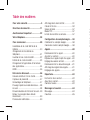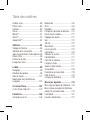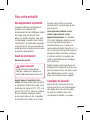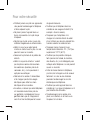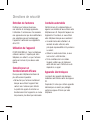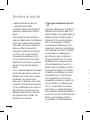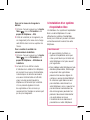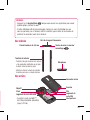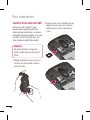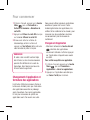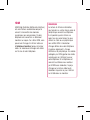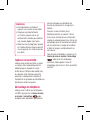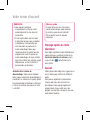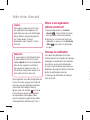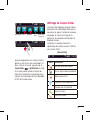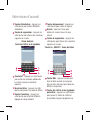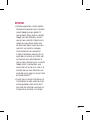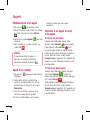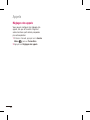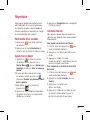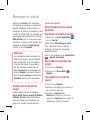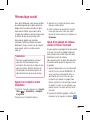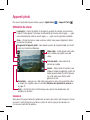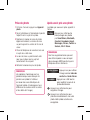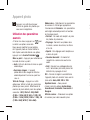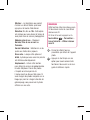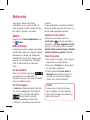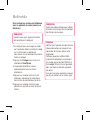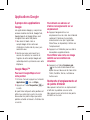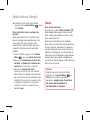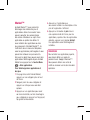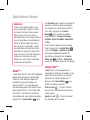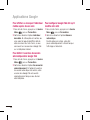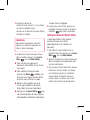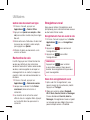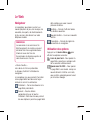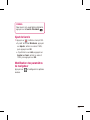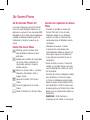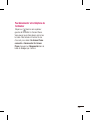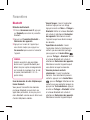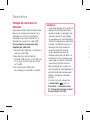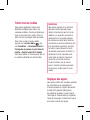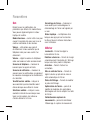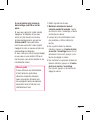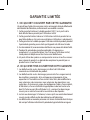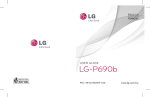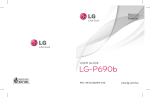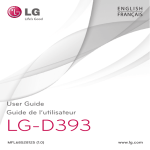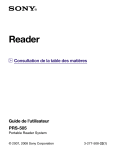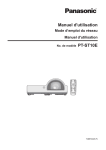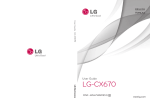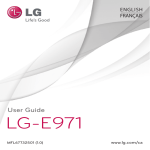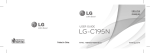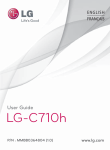Download LG-P930 Guide de l`utilisateur
Transcript
Français LG-P930 Guide de l'utilisateur Ce guide va vous aider à vous familiariser avec votre téléphone. Pour obtenir plus d'informations, consultez le site www.lg.com/ca_fr. •Selon l'opérateur et la version du logiciel que vous utilisez, il est possible que certaines informations contenues dans ce manuel ne s'appliquent pas à votre téléphone. •Dans la mesure où son écran tactile est utilisé comme clavier, ce téléphone n'est pas recommandé pour les personnes malvoyantes. •Copyright ©2011 LG Electronics, Inc. Tous droits réservés. LG et le logo LG sont des marques déposées de LG Group et de ses structures annexes. Toutes les autres marques commerciales appartiennent à leurs propriétaires respectifs. •Google™, Google Maps™, Gmail™, YouTube™, Google Talk™ et Android Market™ sont des marques commerciales de Google, Inc. Table des matières Pour votre sécurité.............................5 Directives de sécurité.......................11 Avertissement important..................32 Votre téléphone................................38 Pour commencer..............................40 Installation de la carte SIM et de la batterie..............................................40 Chargement de la batterie du téléphone...........................................41 Insertion d'une carte microSD..............42 Retrait de la carte microSD..................43 Changement d'application et fermeture des applications..................................44 HDMI.................................................45 Votre écran d'accueil........................46 Conseils relatifs à l'écran tactile...........46 Capteurs de proximité.........................47 Verrouillage du téléphone....................47 Passage rapide au mode silencieux......48 Accueil . ............................................48 Personnalisation de l'écran d'accueil....49 Retour à une application utilisée récemment.........................................50 Panneau de notification.......................50 2 Affichage de la barre d'état.................51 Clavier à l'écran..................................53 Saisie de texte....................................57 Mode 123..........................................57 Entrée d'une lettre accentuée..............57 Configuration de compte Google......58 Création d'un compte Google...............58 Connexion à votre compte Google........58 Appels...............................................60 Établissement d'un appel....................60 Appel d'un contact..............................60 Réponse à un appel et rejet d'un appel.....60 Réglage du volume entrant..................61 Établissement d'un deuxième appel.....61 Affichage du registre des appels..........61 Réglages des appels...........................62 Répertoire.........................................63 Recherche d'un contact......................63 Ajout d'un contact...............................63 Contacts favoris..................................63 Messages et courriel........................64 Messages...........................................64 Courriels............................................65 A l V é S t R A U P A U A U p C U E A U L R v Réseautage social............................69 Ajout d'un compte à votre téléphone....69 Ajout d'un gadget de réseau social à l'écran d'accueil.................................69 Visualisation et mise à jour de votre état . .................................................70 Synchronisation de comptes dans votre téléphone...........................................70 Retrait de comptes de votre téléphone....71 Appareil photo..................................72 Utilisation du viseur.............................72 Prise de photo ...................................73 Après avoir pris une photo...................73 Utilisation des paramètres avancés......74 Afficher des photos sauvegardées........76 Utilisation d'une photo comme papier peint..................................................76 Caméra vidéo....................................77 Utilisation du viseur.............................77 Enregistrement d'une vidéo.................78 Après l'enregistrement d'une vidéo......78 Utilisation des paramètres avancés......79 Lecture des vidéos enregistrées...........79 Réglage du volume pendant le visionnement d'une vidéo....................79 Multimédia........................................80 Galerie...............................................80 Envoi d'une vidéo................................81 Utilisation d'une image........................81 Affichage d'un diaporama....................81 Affichage des détails d'une photo........81 Transfert de fichiers à l'aide de périphériques de stockage de masse USB...................................................81 Musique.............................................82 Enregistrement de fichiers de musique et de vidéos sur le téléphone...............82 Lecture de fichiers de musique et de vidéos sur le téléphone........................83 Lecture d'une chanson........................83 Utilisation de listes de musique............83 Pour supprimer une chanson d'une liste de musique........................................84 Pour renommer ou supprimer une liste de musique........................................84 SmartShare........................................85 Applications Google..........................87 À propos des applications Google........87 Google Maps™..................................87 Recherche d'emplacements et de points d'intérêt.............................................87 Itinéraires...........................................88 3 Table des matières Endroits suivis ...................................89 Effacer carte.......................................89 Latitude..............................................89 Places................................................90 Market™...........................................91 Gmail™.............................................92 Google Talk™.....................................92 Utilitaires..........................................95 Réglage de l'alarme............................95 Utilisation de la calculatrice.................95 Ajout d'un événement à votre agenda..95 Polaris Office......................................96 Recherche de voix...............................98 Enregistreur vocal...............................98 Le Web..............................................99 Navigateur..........................................99 Utilisation des options.........................99 Ajout de favoris.................................101 Modification des paramètres du navigateur........................................101 On-Screen Phone............................102 LG On-Screen Phone 2.0..................102 Paramètres.....................................106 Connexions sans fil...........................106 4 Mode avion .....................................106 Wi-Fi................................................106 Bluetooth..........................................108 Partage de connexion de données......110 Points d'accès mobiles......................111 Réglages des appels.........................111 Son..................................................112 Afficher............................................112 Mouvement......................................113 Lieu et sécurité . ..............................113 Applications......................................116 Comptes et synchro..........................117 Confidentialité...................................117 Carte SD et memoire.........................117 Langue et clavier..............................117 Saisie et sortie vocales......................117 Accessibilité.....................................118 Paramètres de connectivité...............118 Date et heure....................................118 À propos du téléphone......................118 Mise à jour logicielle......................119 Mise à jour du logiciel du téléphone...119 Mise à niveau du logiciel de téléphone mobile LG par liaison radio................119 DivX Mobile......................................121 Fonction mobile Dolby.......................121 Pour votre sécurité Renseignements importants Ce guide contient des renseignements importants sur l’utilisation et le fonctionnement de votre téléphone. Veuillez lire chaque page attentivement pour obtenir un rendement optimal, pour éviter d’endommager l’appareil et pour l’utiliser correctement. Les modifications apportées à l’appareil qui ne sont pas expressément approuvées dans ce guide peuvent annuler la garantie correspondante. Avant de commencer Directives de sécurité AVERTISSEMENT Afin de minimiser les risques de choc électrique, n’exposez pas l’appareil à une forte humidité (salles de bain, piscines, etc.). Rangez toujours l’appareil loin de la chaleur. Ne rangez jamais votre appareil à un endroit où il pourrait être exposé à une température de moins de 32°F (0°C) ni de plus de 104°F (40°C), comme à l’extérieur lors de conditions climatiques sévères ou dans votre voiture en été. L’exposition de l’appareil à une chaleur ou à un froid excessifs peut entraîner un mauvais fonctionnement, des dommages ou des pannes graves. Faites preuve de prudence si vous utilisez l’appareil près d’ autres appareils électroniques. Les émissions RF de votre téléphone cellulaire peuvent nuire aux appareils électroniques à proximité lorsque ceux-ci ne sont pas convenablement blindés. Consultez, s’il y a lieu, les fabricants des appareils médicaux personnels utilisés (stimulateur cardiaque et prothèse auditive, par exemple) pour savoir si votre téléphone peut provoquer des interférences. Éteignez toujours votre appareil dans les établissements de soins de santé ainsi que dans les stations-service. Ne placez jamais votre téléphone dans un four à microondes car la batterie risque d’exploser. Consignes de sécurité Veuillez prendre connaissance de ces directives simples. Il peut être dangereux, voire illégal de ne pas suivre les règles. Ce guide de l’utilisateur fournit des renseignements détaillés à ce propos. 5 Pour votre sécurité •N’utilisez jamais une pile non approuvée; cela pourrait endommager le téléphone et faire exploser la pile. •Ne placez jamais l’appareil dans un four à micro-ondes car la pile risque d’exploser. •Ne jetez pas la pile au feu ni avec des matières dangereuses ou inflammables. •Veillez à ce qu’aucun objet pointu n’entre en contact avec la pile, car cela pourrait causer un incendie. •Conservez la pile hors de la portée des enfants. •Veillez à ce que les enfants n’ avalent pas de pièces comme des bouchons de caoutchouc (écouteur, pièces de connexion, etc.), car ils pourraient s’ asphyxier ou suffoquer. •Débranchez le cordon d’ alimentation et le chargeur pendant les orages électriques pour éviter les chocs électriques et les incendies. •En voiture, ne laissez pas votre téléphone ni l’ensemble mains libres près du sac gonflable. Le déploiement du sac gonflable alors que de l’équipement sans fil est mal installé pourrait causer 6 de graves blessures. •N’utilisez pas le téléphone dans les endroits où son usage est interdit. (Par exemple : dans les avions). •N’exposez pas l’adaptateur ni le chargeur à la lumière directe du soleil et ne l’utilisez pas dans les endroits très humides comme les salles de bain. •N’exposez jamais l’appareil à une température inférieure à 4°F (-15°C) ou supérieure à 122°F (50°C). •N’utilisez pas de produits chimiques forts (comme de l’alcool, du benzène, des diluants, etc.) ni de détergents pour nettoyer votre téléphone car cela pourrait causer un incendie. •Évitez de laisser tomber le téléphone par terre, de le frapper ou de le secouer fortement. Le choc ou les vibrations pourraient endommager les circuits électroniques du téléphone. •N’utilisez pas votre appareil dans les endroits où il y a risque d’explosion car il peut émettre des étincelles. •N’endommagez pas le cordon en le pliant, en le tordant, en le tirant ou en l’exposant à la chaleur. •N’utilisez pas la fiche si elle est desserrée car cela pourrait causer un incendie ou un choc électrique. •Ne placez pas d’objets lourds sur le cordon d’alimentation. Veillez à ce que le cordon d’ alimentation ne soit pas plié afin d’éviter tout risque d’incendie et de choc électrique. •Ne manipulez pas votre téléphone avec des mains mouillées pendant qu’il se charge. Vous pourriez vous électrocuter ou endommager le téléphone. •Ne démontez pas le téléphone. •N’établissez pas des appels et ne répondez pas à des appels lorsque le téléphone est en train de se recharger; il pourrait se produire un courtcircuit, un choc électrique ou un incendie. •Utilisez uniquement les batteries, les antennes et les chargeurs fournis par LG. La garantie n’est pas valide si vous utilisez des produits provenant d’autres fournisseurs. •Seul le personnel autorisé peut réparer le téléphone et ses accessoires. Une installation ou une réparation incorrecte pourrait causer des accidents et annuler la garantie. •Pendant un appel, ne tenez pas l’antenne de l’appareil et évitez également que celle ci entre en contact avec votre corps. •Les appels d’urgence ne peuvent être faits que dans une zone de service. Avant d’ effectuer un appel d’urgence, assurez-vous que vous êtes dans une zone de service et que le téléphone est allumé. •Faites preuve de prudence lorsque vous utilisez des accessoires comme un écouteur ou un casque d'écoute. Assurez-vous que les câbles sont placés de manière sécuritaire et ne touchez pas inutilement à l’antenne. Informations enregistrées sur la carte mémoire et précautions •L’appareil doit toujours être éteint lorsque vous insérez ou retirez la carte mémoire. Si vous retirez la carte pendant que l’appareil est allumé, vous pourriez l’endommager. 7 Pour votre sécurité •En cas de problème, formatez la carte mémoire. •La carte mémoire ne peut pas être utilisée pour enregistrer des données protégées par le droit d’auteur. •N’exercez pas une forte pression lorsque vous écrivez dans le volet Mémo. •Rangez et transportez la carte mémoire dans son étui. •Ne mouillez jamais la carte mémoire. •Ne laissez pas la carte mémoire dans un endroit extrêmement chaud. •Ne démontez pas et ne modifiez pas la carte mémoire. Renseignements de la FCC au sujet de l’exposition aux radiofréquences AVERTISSEMENT Lisez ces paragraphes avant d’utiliser votre appareil. Au mois d’août 1996, la Federal Communications Commission (FCC) des États-Unis a, par l’intermédiaire d’ un document intitulé Report and Order 8 FCC 96-326, adopté et mis à jour la norme de sécurité en ce qui concerne l’exposition des personnes à l’énergie électromagnétique des radiofréquences (RF) émanant des émetteurs réglementés par la FCC. Ces directives sont conformes aux normes de sécurité établies auparavant par les organismes de normalisation américains et internationaux: La conception de cet appareil est conforme aux directives de la FCC ainsi qu’à ces normes internationales. MISE EN GARDE N’utilisez que l’antenne approuvée fournie. L’utilisation d’antennes non approuvées ainsi que les modifications non autorisées peuvent affecter la qualité des appels, endommager l’appareil, annuler la garantie ou contrevenir aux règlements de la FCC. N’utilisez pas l’appareil si l’antenne est endommagée. Une antenne endommagée qui entre en contact avec la peau peut provoquer une brûlure légère. Communiquez, au besoin, avec votre fournisseur pour obtenir une antenne de rechange. Utilisation comme appareil portatif Ce téléphone a été testé en vue d’une utilisation type comme appareil portatif, avec une distance de 1 cm (0,39 pouces) entre l’arrière de l’appareil et le corps de l’utilisateur. Pour satisfaire aux exigences de la FCC en matière d’exposition aux radiofréquences, une distance d’au moins 1 cm (0,39 pouces) doit être maintenue entre le corps de l’utilisateur et l’arrière du téléphone. Les pinces de ceinture, les étuis et autres accessoires semblables d’autres marques et contenant des composantes métalliques ne doivent pas être utilisés. Les accessoires portatifs empêchant le maintien d’une distance de 1 cm (0,39 pouces) entre le corps de l’utilisateur et l’arrière du téléphone et qui n’ont pas été testés en vue d’une utilisation type comme accessoires portatifs peuvent ne pas satisfaire aux limites d’exposition aux radiofréquences stipulées par la FCC et, par conséquent, ne doivent pas être utilisés. Antenne externe montée sur véhicule (facultative si disponible) Selon les exigences de la FCC en matière d’exposition aux radiofréquences, on doit maintenir une distance d’au moins 20 cm (8 pouces) entre l’utilisateur ou toute autre personne et l’antenne externe montée sur le véhicule. Pour en savoir davantage sur l’exposition aux radiofréquences, visitez le site Web de la FCC à l’adresse www. fcc.gov Conformité aux normes FCC Part 15 Class B Cet appareil et ses accessoires sont conformes aux normes FCC Part 15 Class B de la Federal Communications Commission et aux exigences pour appareils numériques ICES-003 Class B d’Industrie Canada. Son fonctionnement est sujet aux deux conditions suivantes : 9 Pour votre sécurité (1) Cet appareil et ses accessoires ne doivent pas provoquer de brouillage préjudiciable, et (2) cet appareil et ses accessoires doivent accepter toutes les interférences reçues, y compris celles pouvant causer un fonctionnement indésirable. l’appareil et annuler la garantie. •L’adaptateur, ou chargeur de batterie, ne doit être utilisé qu’à l’intérieur. N’exposez pas l’adaptateur ni le chargeur à la lumière directe du soleil et ne l’utilisez pas dans les endroits très humides comme les salles de bain. Mises en garde au sujet de la pile Évitez d’endommager votre ouïe. •Ne la démontez pas. •Ne la court-circuitez pas. •Ne pas exposer à des températures trop hautes : 140°F (60°C). •Ne l’incinérez pas. Élimination des piles usées •Veuillez jeter la pile de façon appropriée ou rapportez-la à votre fournisseur de services sans fil pour recyclage. •Ne jetez pas la pile au feu ni avec des matières dangereuses ou inflammables. Mises en garde au sujet de l’adaptateur (chargeur) •L’utilisation d’un chargeur de batterie qui ne convient pas peut endommager 10 •Votre acuité auditive peut être endommagée si vous êtes exposé à un son fort pendant de longues périodes de temps. Par conséquent, nous vous recommandons de ne pas allumer ou éteindre le combiné près de votre oreille. Nous vous recommandons aussi de régler le volume de la musique et des appels à un niveau raisonnable. •Si vous écoutez de la musique pendant que vous vaquez à d’autres occupations, assurez vous que le volume soit réglé à un niveau raisonnable afin que vous puissiez demeurer conscient de votre environnement. Cela est particulièrement important quand vous traversez une rue. Directives de sécurité Consignes de sécurité de la TIA Vous trouverez dans les pages qui suivent les consignes de sécurité de la TIA au sujet des téléphones sans fil portatifs. L’inclusion, dans le guide d’utilisation, des paragraphes concernant les stimulateurs cardiaques, les prothèses auditives et autres appareils médicaux est obligatoire pour l’obtention de l’homologation CTIA. L’utilisation des autres textes de la TIA est encouragée s’il y a lieu. Exposition aux signaux de radiofréquence Votre téléphone sans fil portatif est un émetteur-récepteur radio de faible puissance. Lorsqu’il est SOUS TENSION, il reçoit et émet des signaux RF (radiofréquence). En août 1996, la Federal Communications Commissions (FCC) a adopté, en matière d’exposition aux radiofréquences, des lignes directrices établissant des niveaux de sécurité pour les téléphones sans fil portatifs. Ces directives sont conformes aux normes de sécurité établies auparavant par les organismes de normalisation américains et internationaux : ANSI C95.1 (1992) * NCRP Report 86 (1986) ICNIRP (1996) Ces normes sont fondées sur des évaluations périodiques complètes de documents scientifiques pertinents. Ainsi, plus de 120 scientifiques, ingénieurs et médecins d’universités, d’organismes de santé gouvernementaux et de divers secteurs industriels ont passé en revue les recherches disponibles pour créer la norme ANSI (C95.1). * American National Standards Institute; National Council on Radiation Protection and Measurements; International Commission on Non-Ionizing Radiation Protection La conception de votre téléphone est conforme aux directives de la FCC (ainsi qu’à ces normes). 11 Directives de sécurité Entretien de l’antenne Conduite automobile N’utilisez que l’antenne fournie ou une antenne de rechange approuvée. L’utilisation d’ antennes ou d’accessoires non approuvés ainsi que les modifications non autorisées peuvent endommager l’appareil et contrevenir aux règlements de la FCC. Vérifiez les lois et la réglementation en vigueur aux endroits où vous utilisez votre téléphone sans fil. Respectez toujours ces règlements. Par ailleurs, si vous utilisez votre téléphone lorsque vous conduisez: •Accordez toute votre attention à la conduite de votre véhicule; votre principale responsabilité est la prudence au volant ; •Utilisez le mode mains libres, si vous avez accès à cette fonction ; •Si les conditions de la circulation l’exigent, arrêtez vous et stationnez votre véhicule avant d’effectuer ou de répondre à un appel. Utilisation de l’appareil POSITION NORMALE : Tenez le téléphone cellulaire comme n’ importe quel autre téléphone, en veillant à ce que l’antenne pointe vers le haut et par-dessus votre épaule. Conseils pour un fonctionnement efficace Pour que votre téléphone fonctionne le plus efficacement possible: •Ne touchez pas l’antenne inutilement lorsque vous utilisez l’appareil. Tout contact avec l’antenne peut affecter la qualité des appels et entraîner un fonctionnement de l’appareil à un niveau de puissance plus élevé que nécessaire. 12 Appareils électroniques La plupart des appareils électroniques modernes sont blindés contre les signaux RF. Cependant, il arrive que certains appareils électroniques ne soient pas protégés contre les signaux RF émis par votre téléphone. Stimulateurs cardiaques Prothèses auditives La Health Industry Manufacturers Association recommande une distance de 15 cm (6 po) entre un téléphone sans fil portatif et un stimulateur cardiaque pour éviter les interférences potentielles. Ces recommandations sont conformes aux recherches indépendantes et aux recommandations des travaux de recherche sur les technologies sans fil. Les personnes portant un stimulateur cardiaque: •doivent TOUJOURS tenir le téléphone à une distance d’au moins 15 cm de leur stimulateur cardiaque lorsque le téléphone est SOUS TENSION; •ne doivent pas transporter leur téléphone dans une poche poitrine. •doivent utiliser l’oreille située de l’autre côté de leur stimulateur cardiaque afin de minimiser les risques d’interférences. •doivent, si elles ont quelque motif que ce soit de soupçonner la présence d’ interférences, ÉTEINDRE leur téléphone sur-le-champ. Certains téléphones numériques sans fil créent des interférences avec certaines prothèses auditives. Dans un tel cas, vous devez consulter votre fournisseur de services. Autres appareils médicaux Si vous utilisez tout autre appareil médical, consultez son fabricant pour savoir si l’appareil en question est convenablement blindé contre l’énergie des radiofréquences externes. Votre médecin pourra également vous aider à obtenir ce renseignement. Établissements de soins de santé Éteignez toujours votre téléphone dans les établissements de soins de santé lorsque les règlements affichés vous invitent à le faire. Les hôpitaux et autres établissements de soins de santé utilisent parfois des appareils sensibles à l’énergie des radiofréquences externes. 13 Directives de sécurité Véhicules Dans les véhicules, les signaux RF peuvent affecter les systèmes électroniques mal installés ou insuffisamment blindés. Vérifiez ce qu’il en est auprès du fabricant ou du représentant. Vous devez également consulter le fabricant de tout matériel ajouté à votre véhicule. Avis affichés Éteignez votre appareil dans les établissements où des avis vous invitent à le faire. Avion La réglementation de la FCC interdit l’utilisation des téléphones cellulaires à bord des avions. Mettez toujours votre appareil HORS TENSION lorsque vous montez à bord d’un avion. Zones de dynamitage Pour éviter de créer des interférences lors d’opérations de dynamitage, ÉTEIGNEZ votre téléphone lorsque vous vous trouvez dans une zone de dynamitage ou dans toute zone où on vous invite à Désactivez 14 les communications radio bidirectionnelles. Obéissez à toutes les consignes et à toutes les directives affichées. Zone avec risque de déflagration ÉTEIGNEZ votre téléphone dans les zones où il y a risque de déflagration; obéissez à toutes les consignes et à toutes les directives affichées. Dans de telles zones, une étincelle peut provoquer une explosion ou un incendie entraînant des blessures, voire la mort. Ces zones sont habituellement, mais pas toujours, clairement identifiées. Parmi celles-ci on notera les postes de ravitaillement (stations-service, par exemple), les cales de bateaux, les installations de transfert ou de stockage de combustible ou de produits chimiques, les véhicules utilisant des gaz de pétrole liquéfié (comme le propane ou le butane), les zones où des produits chimiques ou des particules (poussières de grain ou autre, poudres métalliques) sont présents dans l’atmosphère ainsi que toute autre zone où vous devriez normalement arrêter le moteur de votre véhicule. Véhicules dotés de coussins gonflables Information sur la batterie et soins de la batterie Lorsqu’ils se gonflent, les coussins gonflables produisent un fort impact. NE PLACEZ PAS d’objets, y compris les appareils sans fil installés ou portatifs, au-dessus d’un compartiment de coussin gonflable ni dans la zone de déploiement du coussin. Le gonflement de tels coussins dans un véhicule où un appareil sans fil est mal installé peut entraîner des blessures graves. •Veuillez jeter la batterie de façon appropriée ou rapportez-la à votre fournisseur de services sans fil pour qu’il la recycle. •Il n’est pas nécessaire que la batterie soit complètement déchargée avant de la recharger. •Utilisez uniquement un chargeur approuvé par LG et conçu pour votre modèle de téléphone; les chargeurs sont conçus pour maximiser la durée de vie de la batterie. •Ne démontez pas la batterie et veillez à la protéger des chocs pour éviter tout risque de choc électrique, de court-circuit et d’incendie. Conservez la batterie hors de la portée des enfants. Veuillez à ce que les contacts de métal demeurent propres. •Lorsque la batterie n’offre plus un rendement acceptable, remplacez-la. La batterie peut être rechargée plusieurs centaines de fois avant d’être remplacée. Consignes de sécurité Veuillez lire et suivre les directives suivantes afin d’utiliser votre appareil de façon sûre et d’éviter de l’endommager. Après avoir lu ce guide, conservez-le dans un endroit facile d’accès. Sécurité pour l’adaptateur et le chargeur •Le chargeur et l’adaptateur sont conçus pour être utilisés à l’intérieur seulement. 15 Directives de sécurité •Pour maximiser la vie de la batterie, rechargez-là après une longue période d’inactivité. •La durée de vie de la batterie varie selon les habitudes d’utilisation et les conditions environnementales. •Une utilisation intensive du rétroéclairage, du navigateur Media Net ou de la trousse de connexion pour transmission de données diminue la durée de vie de la batterie ainsi que le temps d’attente et de conversation. •La fonction de protection automatique de la batterie coupe l’alimentation du téléphone lorsque l’état de fonctionnement de la batterie est anormal. Si cela se produit, retirez la batterie du téléphone, réinstallez-la et rallumez le téléphone. •La durée de vie de la batterie dépend de la configuration du réseau, des paramètres du produit, des habitudes d’utilisation, de l’état de la batterie et des conditions environnantes. Explosion, choc et incendie •Ne rangez pas votre appareil dans les 16 endroits excessivement poussiéreux et veillez à ce que le cordon d’alimentation se trouve à la distance minimale prescrite de toute source de chaleur. •Débranchez le cordon d’ alimentation avant de nettoyer votre téléphone et nettoyez les broches du cordons lorsqu’elles sont sales. •Lorsque vous utilisez le cordon d’alimentation, assurez-vous que la fiche est bien branchée. Une fiche mal branchée peut provoquer une chaleur excessive, voire un incendie. •Si vous placez votre téléphone dans une poche ou un sac sans avoir couvert la prise d’alimentation, des articles en métal peuvent court-circuiter l’appareil. Couvrez toujours la prise lorsqu’elle n’est pas utilisée. •Ne court-circuitez pas la pile. Les articles de métal, comme les pièces de monnaie, les trombones ou les stylos peuvent court-circuiter les pôles + et – de la batterie (bandes de métal de la batterie) lorsque vous bougez. Un court-circuit des pôles peut endommager la batterie et causer une explosion. , Avis général •N’utilisez pas de batterie endommagée et ne placez pas la batterie dans votre bouche car cela pourrait causer des blessures graves. •Ne placez pas d’articles comportant des composantes magnétiques (carte de crédit, carte téléphonique, livret de banque) près de votre téléphone. Le magnétisme du téléphone peut endommager les données dans la bande magnétique. •Pendant un appel très long, la qualité de la transmission risque d’être affectée en raison de la chaleur produite par l’ appareil. •Lorsque vous n’utilisez pas le téléphone pendant une longue période, entreposezle dans un endroit sûr et débranchez le cordon d’alimentation. •Si vous utilisez votre téléphone à proximité d’un récepteur (p. ex., une télévision ou une radio), il risque de se produire des interférences avec le téléphone. •N’utilisez pas le téléphone si l’ antenne est endommagée. En cas de contact avec la peau, une antenne endommagée pourrait causer de légères brûlures. Veuillez vous adresser à un centre de service LG autorisé pour le remplacement de l’antenne endommagée. •Ne plongez pas le téléphone dans l’eau. Si cela se produit, fermez immédiatement le téléphone et retirez la batterie. Si le téléphone ne fonctionne plus, faites-le réparer dans un centre de service LG autorisé. •Ne peignez pas votre téléphone. •Les données enregistrées dans votre téléphone peuvent être supprimées par une utilisation imprudente, la réparation du téléphone ou la mise à niveau du logiciel. Veuillez faire une copie de sauvegarde de vos numéros de téléphone importants. (Les sonneries, les messages texte, les messages vocaux, les photos et les vidéos pourraient aussi être supprimés.) Le fabricant n’est pas responsable des dommages causés par la perte de données. 17 Directives de sécurité •Lorsque vous utilisez votre téléphone dans un endroit public, réglez la sonnerie au mode vibration pour ne pas déranger les gens qui vous entourent. •N’allumez pas ou n’éteignez pas votre téléphone pendant qu’il est à votre oreille. •Votre téléphone est un appareil électronique qui génère de la chaleur au cours d’une utilisation normale. Le contact direct et extrêmement prolongé avec la peau en l’absence d ’une ventilation adéquate peut entraîner des malaises ou des brûlures légères. Par conséquent, soyez prudents en manipulant votre téléphone juste après ou durant l’ utilisation. Nouvelles de la FDA à l’intention des consommateurs Renseignements sur les téléphones cellulaires émanant du Center for Devices and Radiological Health de la U.S. Food and Drug Administration. 1. Les téléphones sans fil sont ils dangereux pour la santé? 18 Les preuves scientifiques actuelles ne démontrent pas de risques pour la santé associés à l’usage des téléphones sans fil. Toutefois, il n’existe aucune preuve que ces appareils soient absolument sûrs. Les téléphones sans fil, lorsqu’on les utilise, émettent de faibles niveaux d’énergie de radiofréquences (RF) dans la plage des micro-ondes. En outre, ils émettent, en mode attente, de très faibles quantités de radiofréquences. Bien que l’exposition à des niveaux élevés de radiofréquences puisse affecter la santé (en raison du réchauffement des tissus), l’exposition à de faibles niveaux de radiofréquences ne produisant aucun réchauffement n’entraîne aucun effet indésirable connu sur la santé. De nombreuses études portant sur l’exposition à de faibles niveaux de radiofréquences n’ont relevé aucun effet biologique. Certaines études ont suggéré qu’il est possible que certains effets biologiques se produisent, mais ces conclusions n’ont pas été confirmées par d’autres recherches. Dans certains cas, d’autres chercheurs ont eu du mal à reproduire ces études ou à identifier les causes à l’origine de l’incohérence des résultats. 2. Quel rôle joue la FDA en ce qui concerne l’innocuité des téléphones sans fil? Selon la loi, contrairement à ce qu’elle fait pour les nouveaux médicaments et appareils médicaux, la FDA ne vérifie pas si les produits de consommation émettant des radiations (dont les téléphones sans fil) sont sûrs avant qu’ils puissent être vendus. La FDA peut toutefois prendre les mesures nécessaires s’il est démontré que des téléphones sans fil émettent de l’énergie de radiofréquences (RF) à un niveau dangereux pour l’utilisateur. Dans de tels cas, la FDA peut exiger du fabricant qu’il signale aux utilisateurs ces risques pour la santé et qu’il répare, remplace ou rappelle les téléphones en question de façon à éliminer ces risques. Bien que les données scientifiques actuelles ne justifient aucune initiative de réglementation de la part de la FDA, cette dernière a toutefois vivement conseillé au secteur de la téléphonie sans fil de prendre certaines mesures, dont les suivantes: •soutenir les recherches portant sur les effets biologiques potentiels du type de radiofréquences émises par les téléphones sans fil; •concevoir des téléphones sans fil pouvant minimiser l’exposition de l’utilisateur aux radiofréquences non nécessaires au fonctionnement de l’appareil; et •fournir aux utilisateurs de téléphones sans fil la meilleure information possible relativement aux éventuels effets de ces appareils sur la santé. La FDA fait partie d’un groupe de travail interorganismes au niveau fédéral dont les responsabilités couvrent divers aspects de la sécurité relativement aux radiofréquences et qui assure la coordination des efforts au niveau fédéral. Les organismes suivants font également partie de ce groupe de travail : •National Institute for Occupational Safety and Health •Environmental Protection Agency •Occupational Safety and Health Administration (Administración de la seguridad y salud laborales) •Occupational Safety and Health Administration 19 Directives de sécurité •National Telecommunications and Information Administration Le National Institutes of Health participe également à certaines des activités du groupe. La FDA partage ses responsabilités en matière de réglementation des téléphones sans fil avec la Federal Communications Commission (FCC). Tous les téléphones vendus aux États-Unis doivent être conformes aux directives de sécurité de la FCC en ce qui concerne les limites d’ exposition aux radiofréquences. La FCC s’en remet à la FDA et aux autres organismes de santé pour ce qui est des questions d’innocuité des téléphones sans fil. La FCC réglemente également les stations de base dont dépendent les réseaux de téléphonie sans fil. Bien que ces stations fonctionnent à une puissance plus élevée que les téléphones sans fil, elles n’exposent habituellement les utilisateurs qu’à des radiofréquences des milliers de fois inférieures à celles émises par les téléphones proprement dits. L’innocuité des stations de base n’est donc pas abordée dans ce document. 20 3. Quels types de téléphones sont visés ici? L’expression téléphone sans fil désigne les téléphones sans fil portatifs dotés d’une antenne intégrée; on les appelle également téléphone cellulaire, téléphone mobile et téléphone SCP. Ces types de téléphones sans fil peuvent exposer l’ utilisateur à une énergie de radiofréquences (RF) mesurable en raison de la courte distance entre le téléphone et la tête de l’utilisateur. Ces expositions aux radiofréquences sont limitées en raison des directives de sécurité émanant de la FCC, qui ont été élaborées sur les conseils de la FDA et d’autres organismes de santé et de sécurité. Lorsque le téléphone est situé à de plus grandes distances de l’utilisateur, l’exposition aux radiofréquences diminue considérablement car cette diminution se fait rapidement au fur et à mesure qu’augmente la distance par rapport à la source d’émission. Les téléphones dits « sans fil » qui sont dotés d’une unité de base branchée au câblage téléphonique d’une maison fonctionnent généralement à des niveaux de puissance beaucoup moins élevés et, par conséquent, entraînent une exposition aux radiofréquences bien l l a g u o m c p en-deçà des limites de sécurité fixées par la FCC. 4. Quels sont les résultats des recherches déjà effectuées? Les recherches effectuées jusqu’à présent ont donné des résultats contradictoires et nombre de ces études présentaient des failles sur le plan des méthodes de recherche appliquées. L’expérimentation animale portant sur les effets de l’exposition à l’énergie des radiofréquences (RF) caractéristique des téléphones sans fil a également débouché sur des résultats contradictoires qui, souvent, ne peuvent pas être reproduits dans d’autres laboratoires. Quelques études chez l’animal suggèrent toutefois qu’à de faibles niveaux, les radiofréquences peuvent accélérer le développement du cancer chez les animaux de laboratoire. Cependant, un grand nombre d’études ayant démontré un développement accéléré des tumeurs ont utilisé des animaux génétiquement modifiés ou traités à l’aide de produits chimiques cancérigènes de façon à être prédisposés au cancer, même en l’absence d’exposition à des radiofréquences. Dans le cadre d’autres études, les animaux étaient exposés aux radiofréquences pendant des périodes pouvant aller jusqu’à 22 heures par jour. Étant donné que de telles conditions sont différentes des conditions dans lesquelles les gens utilisent les téléphones sans fil, nous ne savons pas avec certitude si les résultats de ces recherches s’appliquent à la santé de l’homme. Trois grandes études épidémiologiques ont été publiées depuis décembre 2000. Ces études portaient sur l’association possible entre l’ utilisation du téléphone sans fil et le cancer primitif du cerveau, le gliome, le méningiome, le névrome acoustique, les tumeurs du cerveau ou des glandes salivaires, la leucémie et divers autres cancers. Aucune de ces études n’a démontré l’existence d’effets nocifs sur la santé suite à l’exposition aux radiofréquences émises par les téléphones sans fil. Cependant, aucune de ces études ne répond aux questions relatives aux effets à long terme d’une exposition à ces radiofréquences puisque la période moyenne d’exposition utilisée dans le cadre de ces recherches était de trois ans environ. 21 Directives de sécurité 5. Quelles recherches doit on mener pour déterminer si l’exposition aux radiofréquences émises par les téléphones sans fil est nocive pour la santé? Une combinaison d’études en laboratoire et d’études épidémiologiques portant sur les utilisateurs de téléphones sans fil pourraient fournir certaines des données nécessaires. Des études portant sur l’exposition permanente d’animaux à ces radiofréquences pourraient être achevées dans quelques années. Toutefois, il faudrait utiliser un très grand nombre d’animaux pour obtenir une preuve fiable d’un effet cancérigène, s’il y en a un. Les études épidémiologiques peuvent fournir des données pouvant être appliquées directement aux populations humaines, mais il faut parfois effectuer un suivi sur une période de 10 ans ou plus pour obtenir des réponses au sujet des effets sur la santé (dont le cancer). Ceci découle du fait qu’il faut parfois compter de nombreuses années entre le moment de l’exposition à un agent cancérigène et le développement d’une tumeur, le cas échéant. Par ailleurs, l’interprétation des études épidémiologiques est gênée par la 22 difficulté qu’il y a à mesurer l’exposition réelle aux radiofréquences dans le cadre d’une utilisation au jour le jour des téléphones sans fil. De nombreux facteurs affectent ces mesures, dont l’angle selon lequel le téléphone est tenu et le modèle de l’appareil utilisé. 6. Que fait la FDA pour en apprendre davantage sur les effets potentiels sur la santé des radiofréquences émises par les téléphones sans fil? La FDA collabore avec le U.S. National Toxicology Program ainsi qu’avec des groupes d’investigateurs du monde entier pour veiller à ce que les études les plus importantes chez l’animal soient menées de façon à traiter les questions importantes relativement aux effets de l’exposition à l’énergie des radiofréquences (RF). La FDA est un des principaux participants au Projet international pour l’étude des champs électromagnétiques ou Projet EMF depuis ses débuts en 1996. Un résultat influent de ce projet a été la création d’une liste détaillée des besoins en matière de recherche, ce qui a entraîné la mise sur pied de nouveaux programmes de recherche partout dans le monde. Ce projet a également permis d’élaborer une série de documents d’information, destinés au public, portant sur les champs électromagnétiques. La FDA et la Cellular Telecommunications & Internet Association (CTIA) ont conclu un accord officiel de coopération en matière de recherche et développement (Cooperative Research and Development Agreement ou CRADA) en vue de mener des recherches sur l’innocuité des téléphones sans fil. La FDA assure la supervision scientifique par l’obtention de l’opinion de spécialistes du gouvernement, de l’industrie et des organismes académiques. Les recherches financées par la CTIA sont menées dans le cadre de contrats conclus avec des investigateurs indépendants. Les travaux initiaux comprennent des études en laboratoire et des études menées auprès d’utilisateurs de téléphones sans fil. Le CRADA couvre également une évaluation large des autres besoins en matière de recherche dans le contexte des plus récents développements dans ce domaine, partout dans le monde. 7. Comment puis-je connaître mon propre niveau d’exposition aux radiofréquences lorsque j’ utilise mon téléphone sans fil? Tous les téléphones vendus aux États-Unis doivent être conformes aux directives de la Federal Communications Commission (FCC) en matière de limites d’exposition à l’énergie des radiofréquences (RF). La FCC a établi ces directives en collaboration avec la FDA et d’autres organismes fédéraux de santé et de sécurité. La limite fixée par la FCC en matière d’exposition aux RF émises par les téléphones sans fil a été établie en fonction d’un débit d’absorption spécifique (DAS) de 1,6 watt par kilogramme (1,6 W/kg). La limite établie par la FCC est conforme aux normes de sécurité de l’Institute of Electrical and Electronic Engineering (IEEE) et du National Council on Radiation Protection and Measurement. Cette limite d’ exposition tient compte de la capacité du corps humain à évacuer la chaleur des tissus qui absorbent l’énergie émise par les téléphones cellulaires et a été fixée de façon à être largement 23 Directives de sécurité en-deçà des niveaux connus pour avoir des effets. Les fabricants de téléphones sans fil doivent indiquer à la FCC le niveau d’exposition aux RF de chacun de leurs modèles de téléphone. Consultez le site Web de la FCC (http://www.fcc.gov/oet/rfsafety) pour savoir comment trouver le numéro d’identification de la FCC sur votre téléphone. Ce numéro permet ensuite de trouver, dans la liste disponible en ligne, le niveau d’exposition aux radiofréquences correspondant. 8. Qu’a fait la FDA pour mesurer l’énergie de radiofréquences émise par les téléphones sans fil? L’Institute of Electrical and Electronic Engineers (IEEE), en collaboration et sous la direction des scientifiques et des ingénieurs de la FDA, est en train de développer une norme technique de mesure de l’exposition à l’énergie des radiofréquences émise par les téléphones sans fil et autres appareils de ce type. Cette norme, baptisée Recommended Practice for Determining the Spatial- Peak Specific Absorption Rate (SAR) in the Human Body Due 24 to Wireless Communications Devices (pratiquerecommandée pour déterminer le début d’absorption spécifique (DAS) spatial et maximal pour le corps humain suite à l’exposition à des appareils de communication sans fil) : Experimental Techniques établit la première méthodologie d’essai cohérente pour l’évaluation du débit auquel les radiofréquences sont absorbées par la tête des utilisateurs de téléphones sans fil. La méthode d’essai utilise un modèle de simulation de tissus de la tête humaine. Cette méthodologie d’essai DAS normalisée devrait améliorer considérablement la cohérence des mesures effectuées, dans divers laboratoires, sur le même téléphone. Le débit d’absorption spécifique (DAS) indique la quantité d’énergie absorbée dans les tissus, soit par le corps en entier, soit par une petite partie seulement. Ce débit est mesuré en watts/kg (ou milliwatts/g) de matière. Il permet de déterminer si un téléphone sans fil respecte les directives de sécurité établies. 9. Que puis-je faire pour diminuer mon exposition aux radiofréquences émises par mon téléphone sans fil? S’il existe un risque associé à ces produits — et, à l’heure actuelle, nous ne savons pas s’il y en a un — celui-ci est probablement minime. Mais si vous désirez éviter même les risques potentiels, vous pouvez prendre quelques précautions simples pour minimiser l’exposition à l’énergie des radiofréquences (RF). Étant donné que le temps est ici un facteur primordial dans le calcul de l’exposition subie par une personne, vous pouvez, dans un premier temps, diminuer le temps d’utilisation de votre téléphone sans fil. Si vous devez avoir chaque jour de longs entretiens au téléphone, conservez une plus grande distance entre votre corps et la source de RF étant donné que l’exposition diminue considérablement avec la distance. Utilisez, par exemple, des écouteurs pour pouvoir garder le téléphone loin de votre corps; ou encore utilisez un téléphone branché à une antenne éloignée. Nous vous rappelons que les données scientifiques actuelles n’indiquent aucun risque pour la santé associé à l’utilisation du téléphone sans fil. Si, toutefois, vous vous préoccupez de l’ exposition aux RF émises par ces appareils, des précautions comme celles décrites ci-dessus vous permettront de minimiser cette exposition. 10. Qu’en est-il des enfants qui utilisent le téléphone sans fil? Il n’existe aucune preuve de danger pour les utilisateurs de téléphones sans fil, y compris les enfants et les adolescents. Si vous désirez limiter l’exposition d’un enfant ou d’un adolescent aux radiofréquences (RF) émises par le téléphone sans fil, appliquez les précautions décrites ci-dessus. Le simple fait de réduire le temps passé au téléphone et d’augmenter la distance entre l’appareil et le corps de l’utilisateur permet de diminuer l’exposition aux radiofréquences. Certains groupes parrainés par des gouvernements déconseillent l’utilisation du téléphone sans fil par les enfants. Ainsi, en décembre 2000, le gouvernement du RoyaumeUni a distribué des dépliants contenant cette recommandation. Ce document soulignait toutefois qu’il n’existait aucune preuve d’un lien entre l’utilisation du téléphone sans fil et l’apparition de tumeurs au cerveau ou autres effets 25 Directives de sécurité nocifs. La recommandation de restreindre l’utilisation de cet appareil par les enfants était formulée à titre strictement préventif et n’était pas fondée sur des preuves scientifiques de quelque risque que ce soit pour la santé. 11. Quels sont les risques d’interférences avec les appareils médicaux? L’énergie des radiofréquences (RF) émises par les téléphones sans fil peut créer des interférences avec certains appareils électroniques. C’est pourquoi la FDA a participé au développement d’une méthode d’essai détaillée permettant de mesurer les interférences électromagnétiques (EMI) entre les stimulateurs cardiaques implantables et les défibrillateurs, d’une part et les téléphones sans fil, d’autre part. Cette méthode d’essai fait désormais partie d’une norme parrainée par l’Association for the Advancement of Medical instrumentation (AAMI). La version finale, résultat d’un effort conjoint de la FDA, de fabricants d’ appareils médicaux et de nombreux autres groupes, a été achevée fin 2000. Cette norme permet aux fabricants de s’assurer que leurs stimulateurs 26 cardiaques et leurs défibrillateurs sont convenablement protégés contre les interférences électromagnétiques émises par les téléphones sans fil. La FDA a testé des prothèses auditives en vue de déceler la présence d’interférences avec les téléphones sans fil portatifs et a participé à la création d’une norme volontaire parrainée par l’Institute of Electrical and Electronic Engineers (IEEE). Cette norme identifie les méthodes d’essai et les exigences en termes de performance pour les prothèses auditives et les téléphones sans fil, de façon à éliminer les interférences lorsqu’une personne utilise simultanément un téléphone « compatible » et une prothèse auditive également « compatible ». Cette norme a été approuvée par l’IEEE en 2000. La FDA poursuit son suivi de l’utilisation des téléphones sans fil afin d’identifier les interactions potentielles avec d’autres appareils médicaux. Si des interférences dangereuses étaient identifiées, la FDA effectuerait des essais pour évaluer les interférences en question et trouver une solution à ce problème. 12. Où puis-je trouver d’autres renseignements à ce sujet? Vous trouverez des renseignements complémentaires auprès des organismes suivants : FDA : Page Web consacrée aux téléphones sans fil (http://www.fda.gov/) Federal Communications Commission (FCC) RF Safety Program (http://www.fcc.gov/oet/rfsafety) International Commission on Non-lonizing Radiation Protection (http://www.icnirp.de) Projet international pour l’étude des champs électromagnétiques de l’ Organisation mondiale de la Santé (OMS) (http://www.who.int/emf) National Radiological Protection Board (Royaume-Uni) (http://www.nrpb.org.uk/) Dix conseils de sécurité pour les automobilistes Votre téléphone sans fil vous permet de communiquer oralement quasiment n’importe où, n’importe quand. Cependant, la possession d’un téléphone sans fil n’est pas sans comporter quelques responsabilités. Lorsque vous conduisez, vous êtes d’abord et avant tout responsable de votre conduite. Si vous utilisez un téléphone sans fil en conduisant, soyez rationnel et rappelezvous des conseils suivants : 1. Familiarisez-vous avec votre téléphone sans fil et ses fonctions, telles que la composition abrégée et le rappel automatique. Lisez attentivement le manuel d’instructions et apprenez à vous servir des fonctions offertes par la plupart des téléphones, telles que le rappel automatique et la mémoire. Efforcez-vous également de mémoriser le clavier du téléphone afin de pouvoir utiliser la fonction de composition abrégée tout en gardant vos yeux sur la route. 27 Directives de sécurité 2. Lorsque cela est possible, utilisez un dispositif mains libres. Divers accessoires de téléphones sans fil mains libres sont désormais disponibles. Si cela est possible, mettez ces accessoires à profit, que vous choisissiez un dispositif déjà installé ou un accessoire mains libres. 3. Placez votre téléphone sans fil de manière à y avoir facilement accès. Veillez à placer votre téléphone sans fil à portée de main, dans un endroit où vous pouvez le saisir tout en gardant vos yeux sur la route. Si vous recevez un appel à un moment inopportun, laissez si possible la boîte vocale répondre à votre place. 4. Interrompez la conversation durant les conditions ou les situations de conduite dangereuse. Informez votre interlocuteur que vous conduisez; si nécessaire, interrompez l’appel lorsque le trafic est intense ou en cas de conditions météorologiques dangereuses. La pluie, le grésil, la neige et le verglas peuvent être dangereux, tout comme une circulation à densité élevée. En tant que conducteur, vous devez avant tout rester 28 attentif à la route. 5. Ne prenez pas de note et ne recherchez pas des numéros de téléphone pendant que vous conduisez. Si vous consultez un carnet d’adresses ou une carte d’affaires, ou si vous rédigez un mémo tandis que vous conduisez, vous ne regardez pas où vous allez. C’est évident. Ne vous mettez pas en situation de danger parce que vous êtes en train de lire ou d’écrire et que vous n’êtes pas attentif à la route ou aux véhicules à proximité. 6. Faites preuve de bon sens lorsque vous utilisez votre téléphone et évaluez le trafic; si possible, effectuez vos appels lorsque vous êtes à l’arrêt ou avant de vous engager dans le trafic. Essayez de prévoir vos appels avant de prendre la route ou faites en sorte de placer vos appels lorsque vous êtes à l’arrêt (panneau d’arrêt, feu de circulation, etc.). Si vous devez effectuer un appel en conduisant, suivez ce simple conseil : composez quelques chiffres, vérifiez la route et vos rétroviseurs, puis continuez. 7. Évitez les conversations stressantes ou émotionnelles qui peuvent vous distraire. Ces conversations sont déconseillées en conduisant; elles peuvent vous distraire et même être dangereuses lorsque vous êtes en train de conduire. Informez vos interlocuteurs que vous êtes au volant et, si nécessaire, interrompez les conversations susceptibles de distraire votre attention. 8. Utilisez votre téléphone sans fil pour demander de l’aide. Votre téléphone sans fil représente un outil idéal pour vous protéger, ainsi que votre famille, dans les situations dangereuses; grâce à lui, seuls trois chiffres suffisent pour appeler à l’aide. Composez le 911 ou tout autre numéro d’urgence local en cas d’ incendie, d’accident de la route, de risque routier ou d’ urgence médicale. N’oubliez pas, cet appel est gratuit sur votre téléphone sans fil! 9. Utilisez votre téléphone sans fil pour aider les autres dans des situations d’urgence. Il vous donne une parfaite opportunité d’oeuvrer pour le bien de votre communauté. Si vous êtes témoin d’un accident de la route, d’un crime en train de se produire ou d’une autre urgence grave où des vies sont en danger, appelez le 911 ou tout autre numéro d’urgence local, comme vous voudriez que les autres agissent pour vous. 10. Appelez l’assistance routière ou un numéro d’assistance de non-urgence sans fil si nécessaire. Lorsque vous conduisez, certaines situations requièrent votre attention mais peuvent ne pas être assez graves pour justifier un appel aux services d’urgence. Vous pouvez cependant utiliser votre téléphone sans fil pour porter secours. Si vous voyez un véhicule en panne qui ne présente pas de risque grave, un feu de circulation cassé, un accident de la route mineur où personne ne semble être blessé ou un véhicule que vous savez avoir été volé, appelez l’assistance routière ou autre numéro cellulaire non urgent. Pour en savoir plus, composez le 888-901SAFE ou visitez notre site Web à l’adresse suivante : www.wow-com.com 29 Directives de sécurité Débit d’absorption spécifique (DAS) : Renseignements à l’intention des consommateurs Ce modèle de téléphone est conforme aux exigences gouvernementales en matière d’exposition aux ondes radioélectriques. Votre téléphone sans fil est un émetteurrécepteur radio. Il a été conçu et fabriqué de façon à ne pas dépasser les limites d’émission de radiofréquences (RF) fixées par la Federal Communications Commission (FCC) du gouvernement des États-Unis. Ces limites font partie d’un ensemble complet de directives établissant les niveaux autorisés d’énergie de radiofréquences pour la population en général. Ces directives sont fondées sur des normes élaborées par des organisations scientifiques indépendantes au moyen d’une évaluation périodique et rigoureuse des études scientifiques menées dans ce domaine. Ces normes appliquent une marge de sécurité importante de façon à assurer la sécurité de toutes les personnes, quels que 30 soient leur âge et leur état de santé. La norme d’exposition pour les téléphones sans fil utilise une unité de mesure appelée débit d’ absorption spécifique ou DAS. Lalimite DAS fixée par la FCC est de 1,6 W/kg. * Les essais portant sur le DAS sont effectués en utilisant les positions de fonctionnement standard spécifiées par la FCC, le téléphone transmettant à sa puissance maximale sur toutes les bandes de fréquences testées. Bien que le DAS soit déterminé selon le niveau de puissance homologuée le plus élevé, le niveau réel du DAS du téléphone lorsqu’il fonctionne est parfois très inférieur à cette valeur maximale. En général, étant donné que le téléphone est conçu pour fonctionner à des niveaux de puissance multiples de façon à n’utiliser que la puissance nécessaire pour accéder au réseau, plus vous êtes près de l’antenne de la station de base, plus la puissance de sortie est faible. Avant qu’un téléphone ne soit proposé sur le marché, il doit être testé et homologué par la FCC afin de garantir qu’il n’excède pas la limite fixée dans le cadre des exigences du gouvernement en matière e d’exposition sécuritaire. Des essais sont effectués en tenant compte des positions et des emplacements (utilisation près de l’oreille, appareil porté sur soi, par exemple), conformément aux exigences de la FCC pour chaque modèle. Les valeurs de DAS les plus élevées obtenues pour ce modèle lors des essais ont été de 1.12 W/kg, lors d’une utilisation près de l’oreille, et de 0.69 W/ kg, lorsque l’appareil est porté sur soi, selon la description donnée dans le guide d’utilisation. (Les mesures prises lorsque l’appareil est porté sur soi varient selon le modèle, en fonction des accessoires et des exigences de la FCC/IC.) Bien que les niveaux de DAS puissent varier selon le téléphone et la position, les exigences gouvernementales en matière d’exposition sécuritaire sont respectées dans chaque cas. La FCC a accordé une « autorisation de matériel » (Equipment Authorization) pour ce téléphone, reconnaissant ainsi que tous les niveaux de DAS signalés sont conformes aux directives de la FCC en matière d’émission de radiofréquences (RF). Les données de DAS pour ce modèle ont été déposées auprès de la FCC et peuvent être consultées dans la section intitulée Display Grant du site Web de la FCC (http://www.fcc. gov/oet/ea/fccid), sous le code: ZNFP690B. D’autres renseignements sur le débit d’absorption spécifique (DAS) sont disponibles sur le site Web de la Cellular Telecommunications Industry Association (CTIA), à l’adresse http://www.ctia.org/ * Aux États-Unis et au Canada, le DAS limite pour les téléphones mobiles utilisés par le grand public est de 1,6 watt/kg (W/ kg), en moyenne pour chaque gramme de tissu. Cette limite prévoit une marge de sécurité importante pour assurer au public une protection supplémentaire et tenir compte des variations dans les mesures. * Ce produit est conforme aux directives de la FCC et d’Industrie Canada (IC) concernant l’exposition aux radiofréquences. Code de la FCC : ZNFP690B Identification de l’IC : 2703C-P690B 31 Avertissement important Avant d'apporter votre appareil à la réparation ou de téléphoner au service à la clientèle, veuillez consulter cette section pour vérifier si la difficulté que vous éprouvez y est décrite. 1. Mémoire interne Pour augmenter l'espace mémoire disponible, vous devez gérer vos applications et supprimer quelques données, comme des applications ou des messages. Gestion des applications 1 À l'écran d'accueil, appuyez sur la touche Menu , puis sur Paramètres > Applications > Gérer les applications. 2 Faites défiler la liste des applications et appuyez sur celle que vous souhaitez désinstaller. 3 Appuyez sur Désinstaller, puis sur OK pour confirmer que vous souhaitez désinstaller l'application sélectionnée. 2. Optimisation de la durée de vie de la batterie Vous pouvez prolonger la durée de vie de votre batterie en éteignant les fonctions qui s'exécutent en arrière-plan et dont vous 32 n'avez pas besoin. Vous pouvez également surveiller la consommation de la charge de la batterie par les applications et les ressources système. Pour augmenter la durée de charge de votre batterie - Désactivez les communications radio lorsque vous ne les utilisez pas (les connexions Wi-Fi, Bluetooth ou GPS, par exemple). La première fois que vous utilisez votre nouveau téléphone, la connectivité Wi-Fi est activée). - Réduisez la luminosité de l'écran et définissez un délai de mise en veille de l'écran plus court. - Désactivez la synchronisation automatique pour Gmail, Calendrier, Contacts et d'autres applications. - Certaines applications que vous avez téléchargées peuvent réduire la durée de vie de votre batterie. - Vérifiez le niveau de charge de la batterie pendant que vous utilisez des applications téléchargées. Pour voir le niveau de charge de la batterie 1 À l'écran d'accueil, appuyez sur la touche , puis sur Paramètres > À Menu propos du téléphone > État. 2 L'état de la batterie (en chargement, pas en chargement) et le niveau de la charge sont affichés dans le menu supérieur de l'écran. Pour surveiller et contrôler les consommateurs de batterie 1 À l'écran d'accueil, appuyez sur la touche , puis sur Paramètres > À Menu propos du téléphone > Utilisation de la batterie. 2 Le haut de l'écran affiche la durée d'utilisation de la batterie. Si le téléphone est raccordé à une source d'alimentation, la durée depuis la dernière connexion à une source d'alimentation est affichée; sinon, la durée pendant laquelle le téléphone a été alimenté par la batterie. L'écran présente également la liste des applications et des services qui consomment de l'énergie en commençant par les plus énergivores. 3. Installation d'un système d'exploitation libre L'installation d'un système d'exploitation libre sur votre téléphone et la nonutilisation du système d'exploitation fourni par le fabricant peuvent entraîner un fonctionnement incorrect de votre téléphone. Avertissement • Si vous installez et utilisez un système d'exploitation autre que celui qui est fourni par le fabricant, votre téléphone n'est plus couvert par la garantie. • Pour protéger votre téléphone et vos données personnelles, téléchargez uniquement des applications provenant de sources dignes de confiance, comme Android Market. Si certaines applications ne sont pas installées correctement sur votre téléphone, celui-ci pourrait ne pas fonctionner normalement ou des erreurs graves pourraient se produire. Vous devrez désinstaller ces applications ainsi que l'ensemble de leurs données et paramètres sur votre téléphone. 33 Avertissement important 4. Utilisation du schéma de déverrouillage, du code PIN ou du mot de passe Définissez un schéma de déverrouillage, un code PIN ou un mot de passe pour protéger votre téléphone. Suivez les étapes ci-dessous pour régler la fonction de verrouillage de l'écran. , puis Appuyez sur la touche Menu sur Paramètres > Lieu et sécurité > Verrouillage de l'écran. Choisissez ensuite entre Schéma, Code PIN ou Mot de passe. Avertissement Prenez des précautions lorsque vous utilisez un schéma de déverrouillage, un code PIN ou un mot de passe. Il est très important que vous vous souveniez de l'option de déverrouillage que vous avez activée. Vous avez droit à cinq tentatives essais de déverrouillage de l'écran. Si vous échouez cinq fois, vous devez attendre 30 secondes avant de réessayer de déverrouiller le téléphone. 34 En cas d'oubli de votre schéma de déverrouillage, code PIN ou mot de passe : Si vous vous connectez à votre compte Google sur le téléphone et que vous entrez cinq fois de suite un schéma de déverrouillage erroné, appuyez sur Schéma oublié? Vous serez alors invité à vous connecter à votre compte Google et à créer un nouveau schéma de déverrouillage du téléphone. Si vous n'avez pas créé de compte Google ou que vous en avez oublié le PIN ou le mot de passe, vous devez procéder à une réinitialisation à froid. Mise en garde Si vous effectuez une réinitialisation à froid, toutes les applications utilisateur et données utilisateur seront supprimées. N'oubliez pas de sauvegarder toutes vos données importantes avant d'effectuer une réinitialisation à froid. 1 Mettez l'appareil hors tension. 2 Maintenez enfoncées les touches suivantes pendant 8 secondes : Touche de mise en marche / verrouillage + Touche de réduction du volume. 3 Lorsque l'écran de réinitialisation à froid des paramètres s'affiche, relâchez les touches. 4 Pour supprimer toutes les données utilisateur, appuyez sur la touche de mise en marche / verrouillage lorsque Oui est sélectionné. Pour annuler, appuyez sur les touches de réglage du volume. 5 Pour confirmer la suppression de toutes les données utilisateur, appuyez sur la touche de mise en marche / verrouillage. Pour annuler, appuyez sur les touches de réglage du volume. 5. Exécution d'une réinitialisation à froid (rétablissement des paramètres par défaut) À effectuer si vous devez rétablir les paramètres d'origine de votre téléphone, procédez à une réinitialisation à froid. 1 Mettez l'appareil hors tension. 2 Maintenez enfoncées les touches suivantes pendant 8 secondes : Touche de mise en marche / verrouillage + Touche de réduction du volume. 3 Lorsque l'écran de réinitialisation à froid des paramètres s'affiche, relâchez les touches. 4 Pour supprimer toutes les données utilisateur, appuyez sur la touche de mise en marche / verrouillage lorsque Oui est sélectionné. Pour annuler, appuyez sur les touches de réglage du volume. 5 Pour confirmer la suppression de toutes les données utilisateur, appuyez sur la touche de mise en marche / verrouillage. Pour annuler, appuyez sur les touches de réglage du volume. Avertissement Si vous effectuez une réinitialisation à froid, toutes les applications utilisateur et données utilisateur seront supprimées. N'oubliez pas de sauvegarder toutes vos données importantes avant d'effectuer une réinitialisation à froid. 6. Utilisation d'une carte microSD Les photos, tout comme les fichiers de musique et les vidéos, peuvent être enregistrées dans la mémoire externe. 35 Avertissement important Avant d'enregistrer ces fichiers dans la mémoire externe, vous devez insérer une carte microSD. Si vous n'avez pas inséré une carte microSD, vous ne pourrez pas enregistrer ces éléments dans la mémoire externe. Avertissement Ne retirez pas la carte microSD sans la désinstaller au préalable, car cela pourrait endommager la carte microSD et le téléphone, et entraîner possiblement l'altération des données stockées sur la carte. Pour retirer la carte microSD en toute sécurité, sélectionnez Accueil et appuyez sur la touche Menu , puis appuyez sur Paramètres > Carte SD et memoire > Désactiver la carte SD. 7. Connexion du téléphone à un ordinateur par USB 1 Utilisez le câble USB fourni avec votre téléphone pour connecter le téléphone à un port USB sur votre ordinateur. Vous recevrez une notification indiquant que le câble USB est connecté et vous verrez le menu contextuel Mode de connexion USB. 36 2 Appuyez sur Stockage de masse USB puis sur OK pour confirmer que vous voulez transférer des fichiers entre la carte microSD de votre téléphone et l'ordinateur. Lorsque le téléphone est connecté à un périphérique de stockage USB, vous recevez une notification. La carte microSD de votre téléphone est installée comme lecteur amovible sur votre ordinateur. Vous pouvez maintenant copier des fichiers vers et depuis la carte microSD. CONSEIL Vous ne pouvez pas accéder à la carte microSD à partir de votre téléphone lorsqu'il est connecté en tant que périphérique de stockage USB. Par conséquent, vous ne pouvez pas utiliser les applications qui se trouvent sur la carte microSD, comme Musique. Pour déconnecter votre téléphone de l'ordinateur, suivez attentivement les instructions de l'ordinateur concernant la déconnexion appropriée des périphériques USB, afin d'éviter de perdre l'information sur la carte. Suivez ensuite les instructions ci-dessous. 1 Ouvrez le panneau de notification et appuyez sur Désactiver le périphérique de stockage USB. 2 Appuyez ensuite sur Désactiver le périphérique de stockage USB, à l'écran Stockage de masse USB, puis débranchez en toute sécurité le téléphone de l'ordinateur. 8. Déverrouillez l'écran lorsque vous utilisez la connexion de données. L'écran devient noir si on n'y touche pas pendant l'utilisation d'une connexion de données. Pour allumer votre écran ACL, appuyez sur la touche de mise en marche / verrouillage. 9. Tenez le téléphone bien droit Veuillez tenir le téléphone bien droit, comme vous le feriez avec un téléphone conventionnel. 10. Si l'écran gèle Si le téléphone ne répond plus aux commandes de l'utilisateur ou si l'écran gèle : Maintenez enfoncée la touche de mise en marche / verrouillage pendant 10 secondes pour éteindre le téléphone. Maintenez enfoncée de nouveau la touche de mise en marche / verrouillage pendant 3 secondes pour redémarrer le téléphone. 11. Ne connectez pas votre téléphone pendant que vous allumez ou éteignez l'ordinateur. Assurez-vous de débrancher votre téléphone de l'ordinateur lorsque vous allumez ou éteignez l'ordinateur, sans quoi des erreurs pourraient se produire sur l'ordinateur. Pendant un appel ou une transmission de données, évitez de tenir la partie inférieure du téléphone où est située l'antenne. Cela pourrait nuire à la qualité des communications. 37 Votre téléphone Pour allumer le téléphone, maintenez enfoncée la touche de mise en marche / verrouillage pendant 3 secondes. Pour éteindre le téléphone, maintenez enfoncée la touche de mise en marche / verrouillage pendant 3 secondes et appuyez sur Éteindre, puis sur OK pour confirmer l'opération. Vue avant Écouteur Objectif avant - Permet de prendre une photo de soi. Touches raccourcis - Touche de téléphone - Touche de messagerie - Touche de navigateur - Touche d'applications Touche Menu - Affiche les options disponibles à l'écran en cours. - Gardez le doigt sur l'écran pour activer la fonction de recherche. Touche d'accueil - Permet de revenir à l'écran d'accueil. Touche de mise en marche/ verrouillage – Permet d'allumer ou d'éteindre votre téléphone en maintenant la touche enfoncée. - Éteint ou allume l'écran et le verrouille. Capteurs de proximité Touche de retour - Précédent Retour à l'écran précédent. Avertissement Évitez de placer un objet lourd ou de vous asseoir sur le téléphone, car vous pourriez endommager l'écran ACL ainsi que ses fonctions tactiles. Ne couvrez pas le capteur de proximité de l'écran ACL avec une pellicule de protection. Vous risqueriez de provoquer un dysfonctionnement du capteur. 38 e / CONSEILS - Appuyez sur la touche Menu lorsque vous ouvrez une application pour savoir quelles options s'offrent à vous. - Si votre téléphone affiche des messages d'erreur en cours d'utilisation ou que vous ne parvenez pas à l'allumer, retirez la batterie, puis insérez-la de nouveau et patientez 5 secondes avant de le rallumer. Vue latérale Port de chargeur/d'accessoire Prise d'écouteurs de 3,5 mm Touches de volume - Permettent de régler le volume de la sonnerie et des applications multimédias ou de régler le volume entrant pendant un appel. - Maintenez enfoncée la touche de réduction du volume pour passer en mode silencieux. Vue arrière Objectif Flash Logement de carte MicroSD - Accepte la carte microSD™ de 8 Go préinstallée (extensible jusqu'à 32 Go). Touche de mise en marche/ verrouillage Microphone Couvercle arrière Encoche Pile Logement de carte SIM Haut-parleurs 39 Pour commencer Installation de la carte SIM et de la batterie Avant de pouvoir explorer votre nouveau téléphone, il faut d'abord régler quelques paramètres. Insertion de la carte SIM et de la batterie : 1 Tenez fermement le téléphone dans votre main. Avec l'autre main, soulevez le couvercle arrière à l'aide de l'encoche située au bas du couvercle, puis retirez le couvercle. 2 Glissez la carte SIM dans son logement. Assurez-vous que les contacts or de la carte sont tournés vers le bas. 40 3 Insérez la batterie dans son compartiment en alignant les contacts or de l'appareil et ceux de la batterie. 4 Remettez le couvercle arrière sur le téléphone (comme illustré ci-dessous). Appliquez une pression uniforme vers le bas sur le couvercle du compartiment de la batterie jusqu'à ce qu'il s'enclenche en position. Chargement de la batterie du téléphone 1 Branchez le câble USB dans l'adaptateur mural sans fil, comme illustré ci-dessous. Le logo LG qui figure sur le câble USB doit vous faire face. 2 Branchez le câble USB (comme illustré ci-dessous) dans la prise d'accessoire/de chargeur du téléphone. Assurez-vous que le côté « B » est tourné vers le haut. REMARQUE Votre téléphone est muni d'une antenne interne. Assurez-vous de ne pas égratigner ou endommager cette partie à l'arrière, car cela réduira la performance de l'appareil. Si le téléphone s'éteint parce que la batterie est totalement déchargée, on dit que la batterie est faible. Le cas échéant, lorsque vous connecterez le téléphone au câble du chargeur (de voyage ou USB), le voyant DEL du clavier clignotera, au bas du téléphone. Ce fonctionnement est normal avec une batterie faible. Il empêche toute surintensité, car le téléphone est conçu pour fournir une protection raisonnable afin de ne pas endommager la batterie. Après quelques minutes, l'ACL s'allume normalement. REMARQUE La batterie doit être entièrement chargée avant la première utilisation pour augmenter sa durée de vie. 41 Pour commencer Insertion d'une carte microSD Insérez une carte microSD™ pour pouvoir utiliser l'appareil photo et les autres fonctions multimédias. Le contenu multimédia peut être enregistré sur la carte microSD. LG-P930 est fourni avec une carte mémoire microSD déjà installée. REMARQUE Cet appareil prend en charge des cartes microSD pouvant aller jusqu'à 32 Go. 1 Éteignez le téléphone avant d'insérer ou de retirer une carte microSD. Retirez le couvercle arrière. 42 2 Insérez ensuite la carte microSD dans son logement. Assurez-vous que la zone des contacts or de la carte est tournée vers le bas. 3 Abaissez le couvercle de protection pour le fermer. Faites-le glisser ensuite vers la droite pour le verrouiller. Replacez le couvercle du compartiment de la batterie. Retrait de la carte microSD Pour retirer la carte microSD du téléphone en toute sécurité, vous devez tout d'abord la désactiver. REMARQUE Le système d'exploitation Android 2.3 et les versions ultérieures vous permettent de télécharger des applications depuis Android Market puis de les stocker sur une carte microSD ou sur le téléphone. Comme les données entre la carte microSD et le téléphone correspondent, vous risquez de provoquer une erreur si vous ne suivez pas la procédure de désactivation. Dans le pire des cas, la carte microSD peut être corrompue ou endommagée. carte SD. 2 Retirez le couvercle du compartiment de la batterie. 3 Retirez la carte microSD de son logement. Avertissement Ne retirez pas la carte microSD sans la désinstaller au préalable, car cela pourrait endommager la carte microSD et le téléphone, et entraîner possiblement l'altération des données stockées sur la carte. Formatage de la carte microSD Votre carte microSD pourrait être déjà formatée. Si elle ne l'est pas, vous devez la formater avant de l'utiliser. REMARQUE Tous les fichiers qui se trouvent sur la carte microSD sont supprimés lorsque vous la formatez. 1 À l'écran d'accueil, appuyez sur la touche Menu , puis sur Paramètres > Carte SD et memoire > Désactiver la 43 Pour commencer 1 À l'écran d'accueil, appuyez sur la touche Menu , puis sur Paramètres > Carte SD et memoire > Désactiver la carte SD. 2 Appuyez sur Effacer la carte SD ainsi que sur le bouton Effacer la carte SD. 3 Si vous avez activé un schéma de déverrouillage, entrez le schéma et appuyez sur Tout effacer. Votre carte sera alors formatée et prête à l'emploi. REMARQUE Si votre carte microSD contient déjà des fichiers, la structure des dossiers pourrait être différente à la suite du formatage, étant donné que tous les fichiers seront supprimés. Changement d'application et fermeture des applications Il est facile d'effectuer plusieurs tâches à la fois avec Android parce que l'exécution des applications ouvertes se prolonge après l'ouverture d'une autre application. Il n'est pas nécessaire de quitter une application avant d'en ouvrir une autre. 44 Vous pouvez utiliser plusieurs applications ouvertes et passer de l'une à l'autre. Android gère toutes les applications, les arrêtant et les redémarrant au besoin, pour s'assurer que les applications inactives ne consomment pas de ressources inutilement. Changement d'application - Maintenez enfoncée la touche Accueil . Une liste des applications récemment utilisées s'affiche. Appuyez sur l'application à laquelle vous voulez accéder. Pour arrêter ou quitter une application 1 À l'écran d'accueil, appuyez sur la touche , puis sur Paramètres > Menu Applications > Gérer les applications. 2 Appuyez sur l'application souhaitée puis sur Forcer l'arrêt pour la fermer. HDMI HDMI (High Definition Multimedia Interface) est une interface audio/vidéo compacte servant à transmettre des données numériques non compressées. Si votre téléphone est connecté à un téléviseur/ moniteur au moyen d'un câble HDMI, vous pouvez voir l'image et le fichier vidéo sur le téléviseur/moniteur lorsque le lecteur vidéo / la visionneuse d'images est visible sur l'écran de votre téléphone. REMARQUE La lecture de fichiers multimédias peut prendre un certain temps selon le périphérique connecté au téléphone. Il est possible que les fichiers ne soient pas lus correctement si vous utilisez un câble ou un périphérique non certifié HDMI. L'orientation d'image définie dans votre téléphone s'applique également à l'image affichée sur le périphérique. Les vidéos protégées par DRM (gestion des droits numériques) ne s'affichent que sur votre téléphone. Si le téléphone est connecté au téléviseur ou moniteur par HDMI basse résolution, l'aperçu d'image ou la lecture vidéo haute résolution risque de ne pas s'afficher sur le téléviseur ou moniteur. 45 Votre écran d'accueil Conseils relatifs à l'écran tactile Par une simple pression d'un doigt, vous pouvez accéder aux applications disponibles, sélectionner des options de menu, ainsi qu'accéder aux données enregistrées sur votre téléphone. Les termes suivants décrivent les différentes actions qu'il est possible d'effectuer sur l'écran tactile : Appuyer - Un simple toucher du doigt permet de sélectionner des éléments, des liens, des raccourcis et des lettres sur le clavier à l'écran. Maintenir le doigt – Maintenez le doigt sur un élément à l'écran et ne retirez pas votre doigt tant qu'une action ne s'est pas produite. Par exemple, pour ouvrir les options disponibles d'un contact, maintenez le doigt sur le contact dans la liste de contacts jusqu'à ce que le menu contextuel s'affiche. Glisser – Maintenez le doigt sur un élément pendant quelques instants puis, sans lever le doigt, déplacez-le sur l'écran jusqu'à l'emplacement voulu. Vous pouvez faire glisser des éléments de l'écran d'accueil pour les repositionner. 46 Faire défiler ou balayer – Pour faire défiler ou balayer, glissez rapidement le doigt sur la surface de l'écran d'un seul trait après le premier contact (de manière à ne pas faire glisser un élément). Par exemple, vous pouvez balayer l'écran vers le haut ou vers le bas pour parcourir une liste, ou parcourir les différents écrans d'accueil en défilant de gauche à droite (et vice versa). Appuyer deux fois – Appuyez deux fois pour effectuer un zoom sur une page Web ou sur une carte. Par exemple, appuyez rapidement deux fois sur une section d'une page Web pour redimensionner cette section en fonction de la largeur de l'écran. Vous pouvez aussi appuyer deux fois pour effectuer un zoom avant ou arrière lors de la prise d'une photo (au moyen de l'appareil photo) ou lors de l'utilisation de cartes. Pincer pour zoomer – Rapprochez ou écartez votre pouce et votre index sur l'écran pour effectuer un zoom avant ou arrière dans le navigateur, sur une carte ou sur une image. Pivoter l'écran - Dans de nombreux menus et applications, l'orientation de l'écran s'ajuste selon l'orientation physique du téléphone. s REMARQUE • Pour sélectionner un élément, appuyez sur le centre de son icône. • N'appuyez pas trop fortement sur l'écran puisque celui-ci est suffisamment sensible pour détecter une pression légère mais ferme. • Utilisez le bout du doigt pour appuyer sur l'option désirée. Assurez-vous de ne pas appuyer sur d'autres touches ou icônes. Capteurs de proximité Lorsque vous recevez ou faites un appel, ce capteur éteint automatiquement le rétroéclairage et verrouille le clavier tactile dès qu'il détecte votre oreille près du combiné. Cette fonction permet de préserver l'autonomie de la batterie et d'empêcher les pressions accidentelles sur des touches durant les appels. ainsi les pressions accidentelles des touches et préserverez la charge de la batterie. En outre, si vous n'utilisez pas le téléphone pendant un moment, l'écran d'accueil ou d'autres écrans activés sont remplacés automatiquement par l'écran de verrouillage après 30 secondes d'inactivité, afin de conserver la charge de la batterie et éviter d'appuyer accidentellement sur une touche. Pour réactiver le téléphone, appuyez sur la touche de mise en marche / verrouillage . Votre écran de verrouillage s'affichera. Faites glisser l'écran de verrouillage vers le haut. L'écran précédent s'affiche. Verrouillage du téléphone Lorsque vous n'utilisez pas le téléphone LG-P930, appuyez sur la touche de mise en marche / verrouillage pour verrouiller votre téléphone. Vous éviterez 47 Votre écran d'accueil REMARQUE • Vous pouvez configurer manuellement la mise en veille automatique de l'écran dans les paramètres. • Si des applications sont en cours d'exécution lorsque vous verrouillez le téléphone, il est possible que leur exécution se poursuive en mode verrouillage. Nous vous recommandons de quitter tous les programmes avant de passer en mode verrouillage, de façon à éviter tous frais inutiles (par exemple, appel téléphonique, accès à Internet et transmission de données). Activation d'un schéma de déverrouillage : Vous pouvez élaborer votre propre schéma de déverrouillage en connectant un minimum de quatre points. Pour déverrouiller le téléphone, effectuez à l'écran le schéma que vous avez créé à cet effet. 48 Mise en garde Si vous faites plus de cinq erreurs consécutives lorsque vous dessinez le schéma, vous devrez patienter 30 secondes avant de pouvoir réessayer. Passage rapide au mode silencieux Pour régler rapidement votre téléphone au mode silencieux, maintenez enfoncée la touche de réduction du volume jusqu'à ce que l'icône soit affichée sur la barre d'état. Accueil Faites glisser votre doigt vers la gauche ou vers la droite pour afficher les différents volets. Vous pouvez également personnaliser chaque volet avec des raccourcis et des dossiers. Vous pouvez également personnaliser chaque volet avec des gadgets, qui sont des raccourcis vers vos applications favorites. REMARQUE À l'écran d'accueil, les touches raccourcis sont affichées au bas de l'écran. Les touches raccourcis permettent d'accéder aux fonctions les plus utilisées à l'aide d'un simple toucher. Personnalisation de l'écran d'accueil Vous pouvez personnaliser votre écran d'accueil en y ajoutant des éléments à accès rapide, comme des raccourcis, des gadgets ou des dossiers, ou en changeant le fond d'écran. • Gadgets : Ajoutez des gadgets à mise à jour dynamique à votre écran d'accueil pour pouvoir accéder rapidement aux applications sans avoir à les ouvrir au complet. • Raccourcis : Ajoutez des raccourcis à l'écran d'accueil vers une application, des favoris Internet, un contact, un courriel ou une liste d'écoute de musique. • Dossiers : Ajoutez des dossiers pour classer vos contacts et vos raccourcis. • Fonds : Changez le fond d'écran de l'écran d'accueil. Pour ajouter des gadgets, des raccourcis ou des dossiers à l'écran d'accueil : 1 Sélectionnez un emplacement (volets de l'écran d'accueil) pour y ajouter un élément en glissant le doigt vers la gauche ou vers la droite (ou vice versa) sur l'écran d'accueil. > 2 Appuyez sur la touche Menu Ajouter. Ou bien, maintenez le doigt sur une section vide de l'écran d'accueil. 3 Appuyez sur le type d'élément que vous souhaitez ajouter à l'écran : Gadgets, Raccourcis, Dossiers ou Fonds. 4 Appuyez sur un gadget, raccourci ou dossier disponible. 5 Vous voyez apparaître une nouvelle icône sur l'écran d'accueil. Pour la placer sur un volet différent, déplacez-la vers l'emplacement voulu sur le volet souhaité, puis retirez votre doigt de l'écran. 49 Votre écran d'accueil CONSEIL Pour ajouter à votre écran d'accueil une application préchargée ou une application que vous avez téléchargée depuis Market, appuyez longuement sur l'icône voulue, à l'écran Applications, pour l'ajouter à l'écran d'accueil. REMARQUE Si aucun espace n'est disponible dans un volet donné de l'écran d'accueil, l'option Ajouter ne sera pas disponible. Vous devrez supprimer un élément pour pouvoir en ajouter un autre. Le cas échéant, vous pouvez passer à un autre volet de l'écran d'accueil. Pour supprimer une icône d'application de l'écran d'accueil, appuyez sur l'icône de raccourci que vous souhaitez supprimer sans retirer votre doigt et faites-la glisser jusqu'à la corbeille au bas de l'écran.Vous ne pouvez pas supprimer les applications préchargées. (Vous pouvez seulement supprimer les icônes correspondantes affichées sur l'écran.) 50 Retour à une application utilisée récemment 1 Appuyez longuement sur la touche Accueil . L'écran affiche les icônes des applications récemment utilisées. 2 Appuyez sur une icône pour ouvrir son application ou appuyez sur la touche de pour revenir à l'application retour en cours. Panneau de notification Les icônes de notification de la barre d'état annoncent la réception de nouveaux messages, les événements de calendrier, les alarmes, ainsi que les événements en cours, comme lorsque vous parlez au téléphone. Vous pouvez afficher la liste de toutes les notifications récentes. Le panneau de notification se trouve au haut de l'écran. d d ( l Affichage de la barre d'état Mode Vibration Wi-Fi Bluetooth GPS Airplane Mode (mode avion) Appuyez longuement sur la barre d'état et glissez-la vers le bas avec votre doigt. Ou bien, à l'écran d'accueil, appuyez sur la touche Menu > Notifications. À partir de là, vous pouvez vérifier et activer ou désactiver rapidement le mode silencieux (vibreur), les connexions Wi-Fi et Bluetooth, le GPS ou le mode avion. La barre d'état regroupe plusieurs icônes fournissant des informations telles que la puissance du signal, l'arrivée de nouveaux messages, le niveau de charge de la batterie et les connexions de données et Bluetooth actives. Le tableau ci-dessous présente la signification des icônes pouvant s'afficher sur la barre d'état. [Barre d'état] Icône Description Aucune carte SIM insérée Aucun signal réseau disponible Mode avion activé Connecté à un réseau Wi-Fi Casque avec fil connecté Appel en cours Appel en attente 51 Votre écran d'accueil Icône Description Description Chargement de données Microphone du téléphone en sourdine GPS activé Appel manqué Liaison Bluetooth active Connecté à un périphérique Bluetooth Avertissement système Réveil activé Réception de données d'emplacement du GPS Service On-Screen Phone connecté 3 autres notifications non affichées Synchronisation de données en cours Nouveau message vocal disponible Téléchargement terminé Son de la sonnerie coupée Nouveau message Gmail disponible Nouveau message Google Talk disponible Move vibration activé Batterie entièrement chargée Chargement en cours Réception et envoi de données Le téléphone est connecté à l'ordinateur par câble USB Téléchargement de données 52 Icône Mode mains libres activé Nouveau courriel disponible Nouveau message texte ou multimédia disponible Chanson en cours Événement à venir Via USB actif Icône Description Clavier Android - Saisie de lettres Point d'accès portatif Wi-Fi actif Via USB et Point d'accès Wi-Fi mobile tous deux actifs Clavier à l'écran Vous pouvez entrer du texte à l'aide du clavier à l'écran. Le clavier à l'écran s'affiche automatiquement lorsque vous avez besoin d'entrer du texte. Pour afficher manuellement le clavier, appuyez simplement sur un champ dans lequel vous désirez entrer du texte. Vous pouvez utiliser deux types de clavier : le clavier Android et le clavier LG. Pour sélectionner le clavier : 1 Appuyez sur la touche Menu > Paramètres > Langue et clavier > Mode de saisie. - ou bien maintenez le doigt sur le champ de saisie de texte et appuyez sur Mode de saisie. 2 Sélectionnez le clavier désiré, soit Android ou LG. T ouche MAJ - Appuyez une fois pour taper la lettre suivante en majuscule. Appuyez deux fois pour taper toutes les lettres en majuscules. Touche des chiffres et des symboles - Appuyez sur cette touche pour passer à l'entrée de chiffres et de symboles. Touche Paramètres - Appuyez sur cette touche pour effectuer différents réglages du clavier Android. Touche de voix à texte - Appuyez sur cette touche pour entrer du texte par saisie vocale. Touche d'espacement - Appuyez sur cette touche pour insérer un espace. 53 Votre écran d'accueil T ouche d'émoticônes - Appuyez sur cette touche pour insérer différentes émoticônes. Touche de suppression - Appuyez sur cette touche pour effacer des caractères à gauche du curseur. Clavier Android Saisie de chiffres et de symboles Touche ALT - Appuyez sur cette touche pour entrer des symboles additionnels. Le clavier passe aux caractères spéciaux. Touche de lettres - Appuyez sur cette touche pour passer à la saisie de lettres. Touche Paramètres - Appuyez sur cette touche pour effectuer différents réglages du clavier Android. 54 T ouche d'espacement - Appuyez sur cette touche pour insérer un espace. Ensuite - tapez sur l'écran pour déplacer le curseur dans le champ suivant. Touche de suppression - Appuyez sur cette touche pour effacer des caractères à gauche du curseur. Clavier LG - QWERTY - Saisie de lettres T ouche MAJ - Appuyez une fois pour taper la lettre suivante en majuscule. Appuyez deux fois pour taper toutes les lettres en majuscules. Touche des chiffres et des symboles/ paramètres - Appuyez sur cette touche pour passer à l'entrée de chiffres et de symboles. Appuyez longuement sur cette touche pour effectuer différents réglages du clavier LG. Touche de suppression - Appuyez sur cette touche pour effacer des caractères à gauche du curseur. Touche de masquage du clavier Appuyez sur cette touche pour masquer le clavier. Touche ENTRÉE - Appuyez sur cette touche pour déplacer le curseur sur la ligne suivante. Clavier LG - QWERTY - Saisie de chiffres et de symboles T ouche de lettres/paramètres Appuyez sur cette touche pour passer à la saisie de lettres. Appuyez longuement sur cette touche pour effectuer différents réglages du clavier LG. Touche d'espacement - Appuyez sur cette touche pour insérer un espace. Touche de suppression - Appuyez sur cette touche pour effacer des caractères à gauche du curseur. Touche de masquage du clavier Appuyez sur cette touche pour masquer le clavier. Touche ENTRÉE - Appuyez sur cette touche pour déplacer le curseur sur la ligne suivante. Touche ALT - Appuyez sur cette touche pour entrer des symboles additionnels. Le clavier passe aux caractères spéciaux. 55 Votre écran d'accueil Clavier LG – Clavier du téléphone Pour passer au clavier du téléphone sur le clavier LG, maintenez enfoncée la touche . Appuyez sur Paramètres du clavier LG > Disposition du clavier, Clavier téléphone. Le clavier du téléphone vous permet d'entrer des lettres en appuyant sur la touche correspondant à la lettre voulue, comme sur un clavier traditionnel à 12 touches. Il peut être nécessaire d'appuyer une, deux, trois ou quatre fois sur une touche pour obtenir la lettre ou le chiffre voulu. T ouche MAJ - Appuyez une fois pour taper la lettre suivante en majuscule. Appuyez deux fois pour taper toutes les lettres en majuscules. Touche d'espacement - Appuyez sur cette touche pour insérer un espace. 56 T ouche de suppression - Appuyez sur cette touche pour effacer des caractères à gauche du curseur. Touche des chiffres et des symboles/ paramètres - Appuyez sur cette touche pour passer à l'entrée de chiffres et de symboles. Appuyez longuement sur cette touche pour effectuer différents réglages du clavier LG. Touche ENTRÉE - Appuyez sur cette touche pour déplacer le curseur sur la ligne suivante. Touche de masquage du clavier Appuyez sur cette touche pour masquer le clavier. Touche T9 - Appuyez sur cette touche pour activer le mode de saisie T9. CONSEIL Pour alterner rapidement entre le clavier Android et le clavier LG, maintenez le doigt sur le champ de saisie de texte. Lorsque le menu contextuel Modifier texte s'affiche, appuyez sur Mode de saisie. Appuyez ensuite sur le clavier que vous voulez utiliser. Saisie de texte Touche MAJ - Appuyez une fois pour taper la lettre suivante en majuscule. Appuyez deux fois pour taper toutes les lettres en majuscules. Le cercle coloré sur le bouton indique si le mode majuscules est verrouillé ou s'il n'est activé que pour un seul . caractère Touche des chiffres et des symboles/ paramètres - Appuyez sur cette touche pour passer au mode 123 et saisir des chiffres et des symboles. Appuyez longuement sur cette touche pour effectuer différents réglages du clavier LG. Touche ENTRÉE- Ajoute une autre ligne lors de la saisie de texte. Touche de masquage du clavier - Fait disparaître le clavier de l'écran. Touche de suppression - Supprime tout texte que vous avez entré. . Pour insérer un espace, appuyez sur message texte (un numéro de téléphone, par exemple). Appuyez sur les touches correspondant aux chiffres voulus avant de passer manuellement au mode de saisie de texte approprié en appuyant sur la touche . Entrée d'une lettre accentuée Si la langue d'entrée de texte est le français ou l'espagnol, vous pouvez entrer des caractères spéciaux (comme « á »). Sur le clavier du téléphone Une fois que la lettre correspondante disparaît de l'écran, appuyez plusieurs fois sur la même touche jusqu'à ce que le caractère spécial désiré soit affiché. Sur le clavier Qwerty Pour entrer la lettre accentuée, maintenez enfoncée la touche « a ». Lorsque la lettre accentuée s'affiche, appuyez sur celle-ci pour l'entrer. Mode 123 Le mode numérique permet d'entrer des chiffres plus rapidement dans un 57 Configuration de compte Google La première fois que vous ouvrez une application Google sur votre téléphone, vous devrez ouvrir une session de votre compte Google existant. Si vous n'avez pas de compte Google, vous serez invité à en créer un. Création d'un compte Google 1 À l'écran d'accueil, appuyez sur la touche Applications . 2 Appuyez sur Gmail > Suivant > Créer pour lancer l'assistant de configuration Gmail™. 3 Appuyez sur un champ texte pour ouvrir le clavier et entrez votre nom et votre nom d'utilisateur pour votre compte Google. Quand vous avez fini d'entrer le texte, vous pouvez passer au prochain champ de texte en appuyant sur Suivant sur le clavier. 4 Une fois que vous avez terminé la saisie du nom et du nom d'utilisateur, appuyez sur Suivant. Votre téléphone communiquera avec les serveurs Google et vérifiera la disponibilité du nom d'utilisateur. 5 Entrez, puis entrez à nouveau, votre mot de passe. Suivez ensuite les instructions et entrez les renseignements requis et 58 facultatifs sur le compte. Attendez pendant que le serveur crée votre compte. Connexion à votre compte Google 6 Entrez votre adresse de courriel et votre mot de passe, puis appuyez sur Connexion. 7 Après avoir ouvert une session, vous pouvez utiliser Gmail™ et profiter des services Google sur votre téléphone. 8 Une fois votre compte Google configuré, votre téléphone sera automatiquement synchronisé avec votre compte Google sur le Web. (En fonction de vos paramètres de synchronisation.) Après avoir ouvert une session, votre téléphone sera synchronisé avec vos services Google, comme GmailTM, Contacts, Google Agenda et les albums photo Picasa. Vous pouvez aussi utiliser Google MapsTM, télécharger des applications depuis Android Market™, faire une copie de sauvegarde de vos paramètres sur les serveurs Google et profiter des autres services Google sur votre téléphone. IMPORTANT • Certaines applications, comme Agenda, fonctionnent uniquement avec le premier compte Google que vous ajoutez. Si vous prévoyez utiliser plusieurs comptes Google avec votre téléphone, assurezvous de vous connecter d'abord avec le compte que vous désirez utiliser avec de telles applications. Quand vous vous connectez, vos contacts, messages Gmail, événements de calendrier et d'autres informations provenant de ces applications et services sur le Web sont synchronisés avec votre téléphone. Si vous ne vous connectez pas à un compte Google durant la configuration, vous serez invité à le faire ou à en créer un la première fois que vous démarrerez une application qui en exige un, tel que Gmail ou Android Market™. • Si vous avez un compte d'entreprise par l'intermédiaire de votre société ou d'une autre organisation, votre service des TI peut avoir des instructions spéciales sur la façon de se connecter à ce compte. 59 Appels Établissement d'un appel 1 Appuyez sur pour ouvrir le clavier. 2 Entrez le numéro sur le clavier. Pour effacer un chiffre, appuyez sur l'icône Effacer . pour faire 3 Appuyez sur l'icône Appeler un appel. 4 Pour mettre fin à un appel, appuyez sur . l'icône Fin CONSEIL Si vous devez entrer le signe « + » pour faire un appel international, maintenez enfoncée la touche . Appel d'un contact 1 Appuyez sur pour ouvrir votre liste de répertoire. 2 Faites défiler la liste de contacts ou entrez les premières lettres du nom du contact désiré en appuyant sur la zone Rechercher. 3 Dans la liste affichée, appuyez sur le contact que vous désirez appeler. 4 À l'écran d'informations sur le contact, 60 entrez le numéro que vous voulez composer. Réponse à un appel et rejet d'un appel Si l'écran est verrouillé Lorsque votre téléphone sonne, faites glisser l'icône Répondre vers la droite. vers Faites glisser l'icône Refuser la gauche pour refuser un appel entrant. Faites glisser la barre Message d'absence vers le haut de l'écran si vous voulez Envoyer msg à l'appelant. Si l'appelant est inconnu, la barre Message d'absence n'est pas disponible. Si l'écran est déverrouillé Lorsque votre téléphone sonne, appuyez sur l'icône Répondre . Si vous ne voulez pas prendre l'appel entrant, appuyez sur l'icône Refuser . Faites glisser la barre Message d'absence vers le haut de l'écran si vous voulez Envoyer msg à l'appelant. Si l'appelant est inconnu, la barre Message d'absence n'est pas disponible. Réglage du volume entrant Pour régler le volume entrant au cours d'un appel, utilisez les touches de réglage du volume situées sur le côté droit du téléphone. Établissement d'un deuxième appel 1 Au cours de l'appel initial, appuyez sur la touche Menu et sélectionnez . Vous pouvez également appuyer sur l'icône Clavier . Entrez ensuite le numéro à composer. 2 Composez le numéro ou faites une recherche dans vos contacts. pour 3 Appuyez sur l'icône Appeler effectuer l'appel. 4 Les deux appels seront indiqués sur l'écran d'appel. Le premier appel sera verrouillé et mis en attente. 5 Appuyez sur le contact à l'écran pour passer d'un appel à l'autre ou appuyez sur pour fusionner les appels. 6 Pour mettre fin à un appel, appuyez sur Fin. S'il n'y a pas d'appel actif, cette fonction met fin à l'appel en attente. REMARQUE Des frais vous seront facturés pour chaque appel que vous effectuez. Affichage du registre des appels À l'écran d'accueil, appuyez sur , puis sur l'onglet Appels. Vous pouvez voir une liste complète des appels composés, reçus ou manqués. CONSEIL Vous pouvez appuyer sur n'importe quelle entrée du relevé pour consulter la date, l'heure et la durée d'un appel. CONSEIL , Appuyez sur la touche Menu puis sur Supprimer tout si vous désirez effacer tous les éléments enregistrés. 61 Appels Réglages des appels Vous pouvez configurer les réglages des appels, tels que le transfert d'appel et autres fonctions particulières proposées par votre opérateur. 1 À l'écran d'accueil, appuyez sur la touche Menu , puis sur Paramètres. 2 Appuyez sur Réglages des appels. 62 Répertoire Vous pouvez ajouter des contacts dans votre téléphone et les synchroniser avec les contacts de votre compte Google ou d'autres comptes qui prennent en charge la synchronisation des contacts. Recherche d'un contact 1 Appuyez sur pour ouvrir votre liste de contacts. 2 Appuyez sur le champ Rechercher et entrez le nom du contact à l'aide du clavier. Ajout d'un contact 1 Appuyez sur et entrez le numéro du nouveau contact. Appuyez sur la touche Menu , puis sur Ajouter aux répertoire et enfin sur Créer un nouveau contact. 2 Si vous souhaitez associer une image . au nouveau contact, appuyez sur Choisissez Prendre une photo ou Choisir dans la galerie. 3 Sélectionnez le type de contact en . appuyant sur 4 Appuyez sur une catégorie d'informations de contact et entrez les renseignements détaillés sur le contact. 5 Appuyez sur Enregistrer pour sauvegarder l'entrée de contact. Contacts favoris Vous pouvez classer dans les favoris les contacts avec lesquels vous communiquez fréquemment. Pour ajouter un contact à vos favoris pour 1 À l'écran d'accueil, appuyez sur ouvrir le répertoire Contacts. 2 Appuyez sur un contact pour afficher ses détails. 3 Appuyez sur l'étoile à la droite du nom du contact. L'étoile devient or et le contact est ajouté à vos favoris. Pour supprimer un contact de votre liste de favoris pour 1 À l'écran d'accueil, appuyez sur ouvrir le répertoire Contacts. 2 Appuyez sur l'onglet Groupes, puis sur Favoris. 3 Appuyez sur un contact pour afficher ses détails. 4 Appuyez sur l'étoile or à la droite du nom du contact. L'étoile devient grise et le contact est supprimé de vos favoris. 63 Messages et courriel Messages Votre téléphone combine les fonctions de messagerie SMS et MMS dans un menu intuitif facile à utiliser. Affichage classé Les messages (SMS et MMS) échangés avec une personne peuvent être affichés dans l'ordre chronologique, pour vous donner une vue d'ensemble de la conversation. Envoi d'un message 1 Appuyez sur l'icône à l'écran d'accueil, puis appuyez sur Nouveau message pour créer un nouveau message. 2 Entrez le nom ou le numéro du contact dans le champ À. Lorsque vous tapez le nom du contact, des contacts correspondants apparaissent. Vous pouvez appuyer sur un des destinataires suggérés. Vous pouvez également ajouter plusieurs contacts. REMARQUE Des frais vous seront facturés pour les messages texte que vous envoyez à chaque personne. 64 3 Appuyez dans la zone de texte pour saisir votre message. pour 4 Appuyez sur la touche Menu ouvrir le menu d'options. Choisissez une des options suivantes : Appel, Ajouter un sujet, Annuler, Pièce jointe, Insérer une émoticône ou Plus(Tous les messages, Paramètres du clavier). 5 Appuyez sur Envoyer pour transmettre votre message. 6 L'écran de message s'affiche et le message apparaît après votre nom. Les réponses s'affichent à l'écran. Lorsque vous visualisez et envoyez d'autres messages, un fil de message est créé. Avertissement La limite de 160 caractères peut varier d'un pays à l'autre, selon la langue utilisée dans le message et l'encodage du SMS. Avertissement Si un fichier image, vidéo ou audio a été ajouté à un SMS, il est automatiquement converti en message MMS et des frais vous seront facturés en conséquence. REMARQUE Si vous recevez un message SMS pendant un appel, vous entendrez une notification sonore. paramètres en fonction de vos préférences. u À l'écran d'accueil, appuyez sur Messagerie > touche Menu > Paramètres. Courriels Vous pouvez utiliser l'application Courriel pour lire les courriels de comptes de fournisseurs autres que Gmail. L'application Courriels prend en charge les types de compte suivants : POP3, IMAP et Microsoft Exchange ActiveSync (pour les utilisateurs d'Enterprise). Ouverture de l'application Courriels Utilisation des émoticônes u À l'écran d'accueil, appuyez sur la Donnez vie à vos messages en ajoutant des émoticônes. Pendant la rédaction d'un nouveau message, appuyez sur la touche Menu , puis sur Plus > Insérer une émoticône. touche Applications > Courriel. Lorsque vous ouvrez l'application Courriel pour la première fois, un assistant de configuration vous aide à ajouter un compte de courriel. Modification des paramètres de message Adresse courrielle – Entrez l'adresse de courriel du compte. Nom d'utilisateur – Entrez le nom d'utilisateur du compte. Les paramètres de message de votre téléphone sont prédéfinis de manière à vous permettre d'envoyer immédiatement des messages. Vous pouvez modifier ces Compte de courriel MS Exchange 65 Messages et courriel Mot de passe – Entrez le mot de passe du compte. Domaine – Entrez le domaine du compte (facultatif). Adresse serveur – Entrez l'adresse du serveur. Utiliser SSL – Choisissez d'utiliser ou non le protocole SSL pour Microsoft Exchange. Autre compte de courriel (POP3, IMAP) Adresse courrielle – Entrez l'adresse de courriel du compte. Mot de passe – Entrez le mot de passe du compte. La page Configuration terminée s'affiche. Vous devez entrer un « nom ». Le compte s'affiche alors dans la liste des comptes du dossier Courriels. POP3/IMAP4 – Sélectionnez le type de protocole, soit POP3 ou IMAP4. Serveur de messagerie entrant – Entrez l'adresse du serveur de messagerie entrant. Type sécurisé – TLS/SSL/Désactiver. Numéro de port – En règle générale, le numéro par défaut de chaque compte s'affiche. 66 Serveur de messagerie sortant – Entrez l'adresse du serveur de courriel sortant. Connexion SMTP sécurisée – TLS/SSL/ Désactiver. Numéro de port – En règle générale, le numéro par défaut de chaque compte s'affiche. Appuyez sur le bouton Suivant pour établir la connexion au serveur. La page Configuration terminée s'affiche. Vous devez entrer le « nom » du compte pour son affichage et Mon nom. Appuyez ensuite sur Terminé. Le compte s'affiche alors dans la liste des comptes du dossier Courriels. L'écran Comptes L'écran Comptes affiche votre Boîte de réception combinée et tous vos comptes de courriel. u Appuyez sur la touche Applications Courriel. La liste des comptes s'affiche. > CONSEIL Pour créer un raccourci vers la boîte de réception d'un compte : Dans la liste de comptes, appuyez longuement sur un compte de courriel. Appuyez ensuite sur Ajouter à l'écran d'accueil. Vous pouvez appuyer sur un compte pour voir sa Reçus. Le compte par défaut servant à l'envoi des courriels est indiqué par une coche. Pour ouvrir votre Boîte de réception combinée Si vous avez configuré l'application Courriels de manière à utiliser plusieurs comptes pour l'envoi et la réception de courriels, vous pouvez afficher tous les messages envoyés pour tous les comptes dans la Boîte de réception combinée. u Appuyez sur Courriel > Boîte de réception combinée (à l'écran Comptes). Les messages de la Boîte de réception combinée sont codés par couleur sur le côté gauche, selon le compte, au moyen des mêmes couleurs utilisées pour vos comptes dans l'écran Comptes. Lorsqu'un nouveau courriel est reçu, le téléphone émet une notification son et vibration. Touchez la notification de courriel reçu pour l'arrêter. Rédaction et envoi d'un courriel 1 Dans l'application Courriel, appuyez sur la Composer. 2 Entrez l'adresse du destinataire du message. Lorsque vous entrez du texte, les adresses correspondantes de vos contacts vous sont proposées. 3 Appuyez sur le champ Cc/Cci pour envoyer une copie ou une copie invisible à d'autres contacts ou adresses de courriel. 4 Entrez le texte de votre message. 5 Appuyez sur Pièce jointe pour joindre le fichier à envoyer avec le message. 6 Appuyez sur Envoyer. Si vous n'êtes pas prêt à envoyer le message, appuyez sur Enregistrer pour l'enregistrer dans le dossier Brouillons. Appuyez sur un message dans le dossier Brouillons pour reprendre sa rédaction. Votre message sera également enregistré comme un brouillon si vous appuyez sur la touche Précédent avant de l'envoyer. 67 Messages et courriel Appuyez sur Annuler pour abandonner et supprimer un message, y compris tout brouillon enregistré. Si vous n'êtes pas connecté à un réseau, par exemple, si vous travaillez en mode avion, les messages que vous envoyez sont stockés dans le dossier Boîte d'envoi jusqu'à ce que vous soyez connecté à un réseau. Si elle contient des messages en attente, la Boîte d'envoi s'affiche à l'écran Comptes. REMARQUE Les messages envoyés au moyen d'un compte Exchange ne sont pas stockés dans le téléphone; ils le sont plutôt sur le serveur Exchange. Si vous désirez voir vos messages envoyés dans le dossier Envoyé (ou les messages avec le libellé Envoyé), vous devrez souvent ouvrir le dossier Envoyé et sélectionner Actualiser dans le menu des options. Travailler avec les dossiers de compte Chaque compte contient les dossiers Reçus, Boîte d'envoi, Envoyé, Brouillons, Corbeille et Spam. Selon les fonctions prises en charge par le fournisseur de services du compte, d'autres dossiers 68 peuvent être présents. Ajout et modification d'un compte de courriel Pour ajouter un compte de courriel : 1 Appuyez sur la touche Applications , puis sur Courriel. 2 Sélectionnez MS Exchange ou Autre. Si un compte de courriel a déjà été configuré, l'assistant ne s'ouvre pas automatiquement. Dans ce cas, appuyez sur la touche Menu > Ajouter un compte. Pour modifier les paramètres du compte : 1 Ouvrez l'écran Comptes. 2 Appuyez sur la touche Menu Réglage. > Pour supprimer un compte de courriel : 1 Ouvrez l'écran Comptes. 2 Maintenez votre doigt sur le compte que vous souhaitez supprimer. 3 Appuyez sur Supprimer un compte dans le menu qui s'ouvre et appuyez sur Supprimer dans la boîte de dialogue pour confirmer l'opération. Réseautage social Avec votre téléphone, vous pouvez profiter du réseautage social et gérer votre miniblogue dans les communautés en ligne. Vous pouvez mettre à jour votre statut, charger des photos et voir les mises à jour du statut de vos amis en temps réel. Vous pouvez ajouter vos comptes Facebook, Twitter ou MySpace à votre téléphone. Si vous n'avez pas de compte, vous pouvez visiter ces sites pour en créer un. REMARQUE Des frais supplémentaires peuvent vous être facturés lorsque vous accédez à des services en ligne et que vous les utilisez. Vérifiez vos frais de transmission de données auprès de votre fournisseur de services réseau. Ajout d'un compte à votre téléphone 1 À l'écran d'accueil, appuyez sur la touche Menu > Paramètres > Comptes et synchro. 2 Appuyez sur Paramètres Social +. 3 Appuyez sur le service de réseau social que vous voulez utiliser. 4 Entrez l'adresse de courriel et le mot de passe que vous avez crées dans votre compte de réseau social, puis appuyez sur Connexion. Ajout d'un gadget de réseau social à l'écran d'accueil Si vous ajoutez un gadget de réseau social à l'écran d'accueil, le gadget indiquera votre état lors des mises à jour de votre téléphone à partir du réseau. Vous pouvez aussi accéder directement à la communauté sociale en appuyant sur le gadget. 1 Appuyez longuement sur un emplacement vide de l'écran d'accueil.REMARQUE : Si aucun espace n'est disponible dans un volet donné de l'écran d'accueil, vous ne pourrez pas ajouter un gadget. Vous devrez supprimer un élément pour pouvoir en ajouter un autre. Le cas échéant, vous pouvez passer à un autre volet de l'écran d'accueil. 2 Lorsque les différents gadgets s'affichent, . parcourez-les et appuyez sur Social+ 69 Réseautage social Visualisation et mise à jour de votre état Synchronisation de comptes dans votre téléphone 1 Accédez au volet de l'écran d'accueil où se trouve le gadget Social+. Vous pouvez voir l'état actuel des applications de réseautage social que vous avez configurées. 2 Vous pouvez sélectionner chaque application que vous désirez afficher. Appuyez sur la . 3 Appuyez sur le champ « Que fais-tu? » pour mettre à jour votre statut à l'aide de commentaires ou en chargeant des photos. - Cochez toutes les applications de réseautage social que vous voulez mettre à jour. La mise à jour s'effectuera simultanément dans toutes les applications sélectionnées. 4 Après avoir entré des commentaires, avec ou sans pièce jointe, appuyez sur Publier. Vous pouvez synchroniser l'information de vos comptes de réseaux sociaux avec vos contacts et d'autres fonctions de votre téléphone, s'il y a lieu. 1 À l'écran d'accueil, appuyez sur la touche Menu > Paramètres > Comptes et synchro. Choisissez le compte que vous souhaitez synchroniser et entrez les renseignements nécessaires. 2 Cochez les options Données de fond et Auto-sync. 3 Appuyez sur le compte que vous désirez synchroniser. 4 Cochez les options de synchronisation désirées, comme Synchroniser les contacts. indique que la synchronisation L'icône est activée. CONSEIL Vous pouvez utiliser l'information sur vos amis dans vos réseaux sociaux seulement ou synchroniser l'ensemble des données dans vos contacts. 70 Retrait de comptes de votre téléphone 1 À l'écran d'accueil, appuyez sur la touche Menu > Paramètres > Comptes et synchro. 2 Appuyez sur les comptes que vous désirez supprimer, puis sur Supprimer un compte (deux fois). 71 Appareil photo Pour ouvrir l'application Appareil photo, appuyez Applications > Appareil Photo . Utilisation du viseur Luminosité – Permet de définir et de régler la quantité de lumière qui entre dans l'objectif. Faites glisser l'indicateur de luminosité de la barre vers le signe « - » pour une luminosité plus faible ou vers le signe « + » pour une plus grande luminosité. Zoom – Permet de faire un zoom avant ou arrière. Vous pouvez également utiliser les touches de volume. Changement d'appareil photo - Vous pouvez passer de l'appareil photo sur l'avant à celui sur l'arrière du téléphone. Mode vidéo – Faites glisser cette icône vers la droite pour passer au mode vidéo. Prise de photo – Vous permet de prendre une photo. Galerie – Vous permet d'accéder à vos photos et vidéos enregistrées à partir du mode appareil photo. Il suffit d'appuyer sur cette icône pour afficher votre galerie à l'écran. Paramètres – Appuyez sur cette icône pour ouvrir le menu des paramètres. Pour en savoir plus, reportez-vous à la section Utilisation des paramètres avancés, à la page 72. Flash – Permet d'activer le flash lorsque vous prenez des photos dans des endroits peu éclairés. REMARQUE Vous pouvez masquer toutes les options de raccourci pour mieux voir l'image sur l'écran du viseur. Il suffit d'appuyer une fois au centre du viseur. Appuyez de nouveau sur l'écran pour réafficher les options. 72 u Prise de photo Après avoir pris une photo 1 À l'écran d'accueil, appuyez sur Appareil photo. 2 Tenez le téléphone à l'horizontale et pointez l'objectif vers le sujet de la photo. 3 Maintenez le bouton de prise de photo légèrement enfoncé; une zone de mise au point apparaît au centre de l'écran de viseur. 4 Placez le téléphone de manière à bien voir le sujet dans cette zone. 5 La zone de mise au point devient verte pour vous indiquer que le sujet est correctement mis au point. 6 Relâchez le bouton de prise de photo. La photo que vous avez prise apparaît à l'écran. Partag Appuyez sur cette touche pour partager vos photos par SmartShare, Bluetooth, Courriel, Facebook, Gmail, Messages, Picasa, Twitter ou Social+, Wi-Fi Share. REMARQUE Un problème d'ombrage peut se produire lorsque vous essayez de prendre une photo à l'intérieur en raison des caractéristiques de l'appareil photo. (L'ombrage est une différence de couleur entre le centre et les côtés de l'image.) REMARQUE Des frais supplémentaires peuvent vous être imposés si vous envoyez des messages MMS pendant que le téléphone est en itinérance. Définir comme Appuyez sur pour utiliser l'image comme Icône de contact ou Fond d'écran. Renomm. Appuyez sur cette touche pour modifier le nom de la photo sélectionnée. Appuyez sur cette touche pour supprimer l'image. Appuyez sur cette touche pour prendre immédiatement une autre photo. Votre photo actuelle sera enregistrée. 73 Appareil photo Appuyez sur cette touche pour afficher la galerie des photos que vous avez enregistrées. Utilisation des paramètres avancés À l'écran du viseur, appuyez sur pour accéder aux options avancées. Vous pouvez modifier les paramètres de l'appareil photo en faisant défiler la liste. Après avoir sélectionné une option, . appuyez sur la touche Précédent Mise au point – Appuyez pour sélectionner le mode de mise au point. • Auto : Active la fonction de mise au point automatique. • Suivi des visages : L'appareil photo détecte les visages et effectue automatiquement la mise au point sur ceux-ci. Taille de l'image – Appuyez sur cette option pour définir la taille (en pixels) des photos que vous prenez. Sélectionnez le nombre de pixels désiré parmi les options suivantes : 8M (3 264 x 2 448), W6M (3 264 x 1 836), 5M (2 560 x 1 920), 3M (2 048 x 1 536), W3M (2 304 x 1 296), 1M (1 280 x 960), W1M (1 536 x 864). 74 Mode scène – Sélectionnez les paramètres de couleur et d'éclairage appropriés à l'environnement.Normale : Les paramètres sont réglés automatiquement en fonction de l'environnement. • Portrait : Ce mode est adapté à la prise de photos de personnes. • Paysage : Convient aux photos dans la nature, comme les arbres, les fleurs et le ciel. • Sports : Ces réglages sont adaptés aux scènes de sport. • Coucher du soleil : Ce mode fait ressortir les couleurs de coucher du soleil. • Nuit : Convient aux photographies de nuit. L'obturation plus lente permet de détecter les paysages de nuit. ISO – Permet de régler la sensibilité de l'appareil photo à la lumière. Vous avez le choix entre Auto, 400, 200 et 100. Équilibre blancs – Vous pouvez choisir parmi les options Automatique, Incandescent, Ensoleillé, Fluorescent et Nuageux. Effet de couleur – Choisissez une option de couleur pour votre nouvelle prise. d a p d n l v b g a Minuteur – Le retardateur vous permet d'activer un délai d'attente après avoir appuyé sur le bouton. Sélectionnez Désactiver, 3 s, 5 s ou 10 s. Cette option est pratique pour vous donner le temps de vous placer dans la scène à photographier. Mode de prise de vue – Choisissez Normale, Prise de vue en cont. ou Panorama. Son de l'obturateur - Sélectionnez un des quatre sons d'obturateur proposés. Revue auto – Lorsque cette option est Activé, la photo que vous venez de prendre est affichée automatiquement. Emplacement – Activez cette fonction pour utiliser les services de géolocalisation de votre téléphone. Prenez des photos n'importe où et marquez-les de l'emplacement où elles ont été prises. Si vous chargez des photos marquées sur un blogue qui prend en charge la fonction de géomarquage, vous pouvez voir la photo affichée sur une carte. REMARQUE Cette fonction utilise des réseaux sans fil. Vous devez cocher la case Utiliser réseaux sans fil. À l'écran d'accueil, appuyez sur la > Paramètres > touche Menu Lieu et sécurité > Utiliser réseaux sans fil. – Permet de rétablir tous les paramètres par défaut de l'appareil photo. – Appuyez en tout temps sur une option pour savoir comment elle fonctionne. Vous aurez accès à un guide de référence rapide. 75 Appareil photo REMARQUE • Lorsque vous quittez l'appareil photo, certains paramètres par défaut sont rétablis. Vérifiez ces paramètres avant de prendre votre prochaine photo. • Le menu de paramètres se superpose à l'image du viseur, de sorte que lorsque vous changez des paramètres de couleur ou de qualité, vous voyez aussitôt les résultats sur l'image derrière le menu de paramètres. Afficher des photos sauvegardées Vous pouvez accéder à vos photos enregistrées à partir du mode appareil photo. Appuyez simplement sur la touche Galerie pour afficher votre galerie. CONSEIL Balayez l'écran vers la gauche ou vers la droite pour voir d'autres photos ou vidéos. 76 C Diaporama Menu – Appuyez sur cette touche pour afficher un diaporama. – Appuyez sur cette touche pour accéder aux options suivantes : Partager - Pour partager la photo, par exemple, par Bluetooth ou par messagerie. Supprimer - Pour supprimer la photo. Plus - Pour accéder à des options, comme Détails, Définir comme, Rogner, Rotation à gauche, Rotation à droite. Utilisation d'une photo comme papier peint 1 Appuyez sur la photo que vous souhaitez utiliser comme fond d'écran pour l'ouvrir. 2 Appuyez sur l'écran pour ouvrir le menu d'options. 3 Appuyez sur Menu > Plus > Définir comme > Fond d'écran. 4 Rognez l'image comme désiré puis appuyez sur Enregistrer. Caméra vidéo Utilisation du viseur Luminosité – Permet de définir et de régler la quantité de lumière qui entre dans l'objectif. Faites glisser l'indicateur de luminosité le long de la barre, vers le signe « - » pour une luminosité plus faible ou vers le signe « + » pour une luminosité accrue. Zoom – Permet de faire un zoom avant ou arrière. Vous pouvez également utiliser les touches de volume. Changement d'appareil photo - Vous pouvez passer de l'appareil photo sur l'avant à celui sur l'arrière du téléphone. Mode Appareil Photo – Faites glisser cette icône vers la gauche pour passer au mode d'appareil photo. Lancer l'enregistrement - Permet de commencer l'enregistrement. Galerie – Vous pouvez accéder à vos photos et vidéos enregistrées à partir du mode de caméra vidéo. Il suffit d'appuyer sur cette icône pour afficher votre galerie à l'écran. Paramètres – Appuyez sur cette icône pour ouvrir le menu des paramètres. Pour en savoir plus, reportez-vous à la section Utilisation des paramètres avancés, à la page 78. Flash – Vous permet d'activer le flash lorsque vous filmez des vidéos dans des endroits peu éclairés. 77 Caméra vidéo Enregistrement d'une vidéo 1 À l'écran d'accueil, appuyez sur Appareil Photo et faites glisser le bouton de mode d'appareil photo pour passer au mode vidéo. L'icône devient . 2 Le viseur vidéo apparaît à l'écran. 3 Tenez le téléphone à l'horizontale et pointez l'objectif vers le sujet de la vidéo. 4 Appuyez une fois sur l'icône Enregistrer pour commencer l'enregistrement. 5 L'indication ENR. (enregistrer) apparaît au bas du viseur et une minuterie indique la durée de votre vidéo. à l'écran 6 Appuyez sur l'icône d'arrêt pour arrêter l'enregistrement. Après l'enregistrement d'une vidéo Une image fixe de la vidéo que vous avez prise apparaît à l'écran. Lire Appuyez sur cette touche pour lancer la lecture de la vidéo. Partager Appuyez sur cette touche pour partager votre vidéo par SmartShare,Bluetooth, Courriel, Gmail, Messages, YouTube. 78 REMARQUE Des frais supplémentaires peuvent vous être imposés lorsque des messages MMS sont téléchargés pendant que le téléphone est en itinérance. Renomm. Appuyez sur cette touche pour modifier le nom de la vidéo sélectionnée. Appuyez sur cette touche pour supprimer la vidéo que vous venez d'enregistrer. Appuyez sur OK pour confirmer l'opération. Le viseur réapparaîtra. Appuyez sur cette touche pour enregistrer immédiatement une autre vidéo. Votre vidéo actuelle sera enregistrée. Appuyez sur cette touche pour afficher la galerie des vidéos que vous avez enregistrées. d v a d V d Utilisation des paramètres avancés À l'écran du viseur, appuyez sur pour accéder aux options avancées. Vous pouvez régler les paramètres de la caméra vidéo en parcourant la liste d'options. Après avoir sélectionné une option, appuyez sur la touche Précédent . Taille de la vidéo – Appuyez sur cette touche pour définir la taille (en pixels) de la vidéo que vous enregistrez. Choisissez le format de votre image vidéo : Full HD (1 920 x 1 088), HD (1 280 x 720), TV (720 x 480), VGA (640 x 480), QVGA (320 x 240) et QCIF (176 x 144) (MMS). Équilibre blancs – Cette option permet d'obtenir des blancs plus réalistes dans votre vidéo. Pour activer l'équilibrage automatique des blancs, vous devez déterminer les conditions d'éclairage. Vous pouvez choisir entre Automatique, Incandescent, Ensoleillé, Fluorescent et Nuageux. Effet de couleur – Choisissez une option de couleur pour votre nouvelle vidéo. Voix – Choisissez Muet pour enregistrer une vidéo sans piste audio. Revue auto – Lorsque cette option est activée, la vidéo que vous venez de prendre est lue automatiquement. – Permet de rétablir tous les paramètres par défaut de la caméra vidéo. – Appuyez en tout temps sur une option pour savoir comment elle fonctionne. Vous aurez accès à un guide de référence rapide. Lecture des vidéos enregistrées 1 Dans le viseur, appuyez sur . 2 Votre galerie apparaît à l'écran. 3 Appuyez sur une vidéo pour la lire automatiquement. Réglage du volume pendant le visionnement d'une vidéo Pour régler le volume d'une vidéo pendant sa lecture, appuyez sur les touches de volume situées sur le côté droit du téléphone. 79 Multimédia Vous pouvez stocker des fichiers multimédias sur une carte microSD, de façon à pouvoir accéder facilement à tous vos fichiers d'images et de vidéos. récentes. Si vous sélectionnez une date particulière, toutes les photos que vous avez prises ce jour-là seront groupées ensemble. Galerie Options du menu Galerie Appuyez sur la touche Applications, puis Galerie. sur Mode d'affichage Lorsque vous ouvrez la galerie, vos photos sont affichées dans la vue Dossier. Lorsque vous ouvrez un dossier, vos photos sont affichées dans la vue Grille. Lorsque vous appuyez sur une photo dans l'affichage Grille, la photo s'ouvre en mode plein écran. Vue de calendrier Dans la vue Dossier, appuyez sur pour passer à la vue Calendrier. Le calendrier s'ouvre et vous voyez les photos prises aux différents jours. Vue chronologique La Galerie du téléphone permet d'afficher une vue chronologique de vos photos et vidéos. Dans la vue Grille, faites glisser vers la droite. Les dates auxquelles vos photos ont été prises s'affichent, en commençant par les plus 80 Appuyez sur une photo, puis sur la touche Menu , pour voir les options disponibles : Partager, Supprimer et Plus. Appuyez sur Plus pour accéder aux options Détails, Définir comme, Rogner, Rotation à droite, Rotation à gauche et Modifier. Envoi d'une photo 1 Pour envoyer une photo, il suffit d'appuyer longuement sur la photo désirée. 2 Appuyez sur Partager et choisissez parmi les applications disponibles. 3 Si vous choisissez Courriel, Gmail ou Messages, votre photo sera jointe à un message, que vous pourrez rédiger et envoyer de la manière habituelle. CONSEIL Si vous avez un compte de réseau social configuré sur votre téléphone, vous pouvez partager vos photos avec votre communauté. Envoi d'une vidéo 1 Pour envoyer une vidéo, il suffit d'appuyer longuement sur la vidéo désirée. 2 Appuyez sur Partager et choisissez parmi les applications disponibles. 3 Si vous choisissez Courriel, Gmail ou Messages, votre vidéo sera jointe à un message, que vous pourrez rédiger et envoyer de la manière habituelle. Utilisation d'une image Choisissez les images pour le fond d'écran et identifier les appelants. 1 Appuyez longuement sur la photo et sélectionnez Plus> Définir comme. 2 Choisissez Icône de contact ou Fond d'écran. Affichage d'un diaporama Pour afficher un diaporama de vos photos, ouvrez la galerie et appuyez sur une photo. Une fois que la photo est affichée, appuyez sur l'écran pour ouvrir le menu. Appuyez sur Diaporama pour afficher tour à tour chacune de vos photos dans un diaporama. Affichage des détails d'une photo Vous pouvez consulter les détails d'une photo, comme le nom, la date et l'heure, la taille et le type de photo. Lorsque vous visualisez une photo, appuyez sur Menu > Plus > Détails. Transfert de fichiers à l'aide de périphériques de stockage de masse USB Pour transférer des fichiers à l'aide d'un périphérique USB : 1 Connectez le téléphone à un ordinateur au moyen d'un câble USB. 2 Vous obtenez le menu contextuel Mode de connexion USB. À l'écran d'accueil, , puis appuyez sur la touche Menu sur Paramètres > Carte SD et memoire > Mode clé USB (stockage de masse). 3 Appuyez sur Stockage de masse et sur OK pour confirmer l'opération. 4 Vous pouvez visualiser le contenu du téléphone depuis l'ordinateur et transférer les fichiers désirés. 81 Multimédia REMARQUE Si vous ne voulez pas voir le menu contextuel Mode de connexion USB, décochez la case Ne demandez pas à nouveau, dans ce menu, ou désactivez l'option Toujours demander (Paramètres > Paramètres de connectivité > Toujours demander). Si l'option Débogage USB est activée (Paramètres > Applications > Développement > Débogage USB), l'écran « Activer le périphérique de stockage USB » ne s'affichera pas. Musique Votre téléphone est doté d'un lecteur de musique pour vous permettre d'écouter votre musique favorite. Pour accéder au lecteur de musique à partir de l'écran d'accueil, appuyez sur la touche Applications , puis sur Musique. 82 Enregistrement de fichiers de musique et de vidéos sur le téléphone Raccordez le téléphone à l'ordinateur avec le câble USB. Vous recevrez une notification indiquant que le câble USB est connecté et vous verrez le menu contextuel Mode de connexion USB. Appuyez sur Stockage de masse USB puis sur OK. Ouvrez ensuite le dossier désiré sur votre ordinateur. Enregistrez les fichiers de musique ou de vidéos depuis l'ordinateur vers le support amovible du téléphone. – Vous pouvez copier ou déplacer les fichiers de l'ordinateur vers le support amovible du téléphone en utilisant un lecteur de carte. – Si un fichier vidéo comporte un fichier de sous-titres (fichier du même nom que la vidéo mais avec l'extension .SMI), placez ce dernier dans le même dossier que la vidéo pour que les sous-titres s'affichent automatiquement pendant la lecture de la vidéo. – Lorsque vous téléchargez des fichiers de musique ou de vidéos, vous devez respecter les droits d'auteur. Veuillez noter qu'un fichier altéré ou dont l'extension est erronée pourrait endommager le téléphone. Lecture de fichiers de musique et de vidéos sur le téléphone Lecture de fichiers de musique et de vidéos Recherchez le fichier que vous voulez lire dans la galerie et sélectionnez-le. Lecture d'une chanson 1 À l'écran d'accueil, appuyez sur la touche Applications , puis sur Musique. 2 Appuyez sur l'onglet Chansons. 3 Sélectionnez la chanson que vous désirez écouter. pour mettre la chanson 4 Appuyez sur en pause. pour passer à la 5 Appuyez sur chanson suivante. pour retourner au début 6 Appuyez sur de la chanson. Appuyez deux fois sur pour accéder à la chanson précédente. Pour changer le volume durant l'écoute de la musique, appuyez sur les touches de réglage de volume sur le côté droit du téléphone. Pour afficher les options disponibles pour une chanson, appuyez longuement sur cette chanson dans la liste. Les options suivantes s'affichent : Lecture, Ajouter à la liste de musique, Utiliser comme sonnerie, Suppr., Partager, Rechercher et Détails. Utilisation de listes de musique Vous pouvez créer des listes de musique pour organiser vos fichiers de musique par groupe de chansons que vous pouvez écouter dans l'ordre de votre choix ou aléatoirement. Pour créer une liste de musique 1 Pendant qu'une liste de chansons de la bibliothèque est affichée, appuyez longuement sur la première piste que vous voulez ajouter à la nouvelle liste de musique. 2 Appuyez sur Ajouter à la liste de musique. 3 Appuyez sur Nv. liste lect. 83 Multimédia 4 Entrez un nom pour la liste de musique, puis appuyez sur Enregistrer. La nouvelle liste de musique est ajoutée à la bibliothèque de Listes d'écoute. Vous pouvez aussi ajouter la chanson en cours dans l'écran de lecture comme première chanson d'une liste de musique. Appuyez sur la touche Menu , puis sur Ajouter à la liste de musique ou Enregistrer comme playlist pour enregistrer comme liste de musique toutes les chansons de l'album en cours de lecture. Pour supprimer une chanson d'une liste de musique 1 Ouvrez une liste de lecture. 2 Appuyez longuement sur la chanson que vous voulez supprimer puis appuyez sur Supprimer de la playlist, ou bien, pendant l'affichage de la liste de musique en cours de lecture, appuyez sur la touche , puis sur Effacer la playlist Menu pour supprimer toutes les chansons de la liste de musique en cours. 84 Pour renommer ou supprimer une liste de musique 1 Ouvrez la bibliothèque de listes de musique. 2 Appuyez longuement sur la liste de musique pour afficher un menu d'options, puis appuyez sur Supprimer ou Suppr.. REMARQUE Le droit d'auteur associé aux fichiers musicaux peut être protégé par des traités internationaux et par des lois nationales sur le droit d'auteur. Il peut donc être nécessaire d'obtenir une permission ou une licence pour reproduire ou copier de la musique. Les lois de certains pays interdisent la copie privée d'un objet protégé par le droit d'auteur. Avant de télécharger ou de copier un fichier, veuillez vérifier les lois du pays concerné relativement à l'utilisation de cet objet. SmartShare SmartShare se sert de la technologie DLNA pour le partage de contenu numérique sur réseau sans fil. Les deux appareils doivent être certifiés DLNA afin de prendre en charge cette fonction. Pour activer la fonction SmartShare et autoriser le partage du contenu : 1 Appuyez sur la touche Menu , puis sur Paramètres > Connexions sans fil > Paramètres SmartShare. 2 Appuyez sur SmartShare de manière à cocher cette option et activez la fonction. - Appuyez sur Toujours accepter. si vous voulez accepter automatiquement les demandes de partage provenant des autres appareils. 3 Dans la section Partage de contenu, touchez pour cocher le type de contenu à partager. Vous pouvez choisir Images, Vidéos et Musique. La fonction SmartShare est alors activée pour le partage du contenu. Pour partager du contenu à partir d'une bibliothèque de contenu distante vers d'autres appareils : Permet à l'appareil de rendu (par ex., un téléviseur) de lire du contenu multimédia à partir d'une bibliothèque de contenu distante (par ex., un ordinateur). REMARQUE Assurez-vous que la fonction DLNA des autres appareils (comme un téléviseur ou un ordinateur) est correctement configurée. 1 À l'écran d'accueil, appuyez sur la touche Applications , puis sur SmartShare. 2 Appuyez sur le bouton situé en haut à droite pour sélectionner le périphérique dans la liste des périphériques de rendu. 3 Appuyez sur le bouton situé en haut à gauche pour sélectionner l'appareil offrant la bibliothèque de contenu distante. 4 Vous pouvez naviguer dans la bibliothèque de contenu distante. 5 Appuyez longuement sur la vignette d'un contenu et faites-la glisser vers le haut de l'écran ou appuyez sur le bouton de lecture. 85 Multimédia Pour partager du contenu du téléphone avec un appareil de rendu (comme un téléviseur) REMARQUE Assurez-vous que l'appareil de rendu est correctement configuré. 1 En naviguant dans vos images ou vidéos par l'application Galerie, maintenez le doigt sur un fichier pour le sélectionner. Vous pouvez ensuite sélectionnez plusieurs fichiers à partager. 2 Appuyez sur Partager dans le menu et sélectionnez SmartShare. 3 L'application SmartShare s'ouvre automatiquement avec les fichiers sélectionnés. 4 Appuyez sur le bouton situé en haut à droite pour sélectionner le périphérique dans la liste des périphériques de rendu. 5 Appuyez sur le bouton de lecture pour permettre à l'appareil de rendu de lire les fichiers. 86 REMARQUE Suivez les mêmes étapes pour utiliser le lecteur de musique afin de partager des fichiers de musique. Attention Vérifiez que l'appareil est connecté au réseau domestique au moyen d'une connexion Wi-Fi pour utiliser cette application. Certains appareils certifiés DLNA (comme les téléviseurs) ne prennent en charge que la fonction DMP de la technologie DLNA, et ils ne figureront donc pas dans la liste des appareils de rendu. Il se peut que vous appareil ne puisse pas lire du contenu d'un certain type. Applications Google À propos des applications Google Les applications Google, y compris les versions mobiles de Gmail, Google Talk, Google Agenda et Google Maps, sont chargées dans votre télé`phone. 1 Vous devez d'abord créer un compte Google. Entrez votre nom d'utilisateur et votre mot de passe, puis connectez-vous. 2 Une fois que vous aurez ouvert une session, les contacts, les courriels et l'agenda de votre compte Google sont automatiquement synchronisés avec votre téléphone. Google Maps™ Pour ouvrir Google Maps et voir votre position 1 À l'écran d'accueil, appuyez sur la touche Applications , puis sur Maps. sur 2 Appuyez sur l'icône Ma position la carte. Un point bleu indiquant votre position est affiché au centre de la carte. Un cercle bleu autour du point indique que votre position actuelle se trouve à l'intérieur de ce cercle. Pour obtenir une adresse et d'autres renseignements sur un emplacement u Appuyez longuement sur un emplacement sur la carte. Une infobulle contenant l'adresse et une photo miniature de la rue (de l'application Street View, si disponible) s'affiche sur l'emplacement. u Appuyez sur l'infobulle pour accéder à des options supplémentaires. Pour afficher une carte, une image satellite ou les conditions de circulation u Appuyez sur l'icône Données géo sur la carte et sélectionnez une option de vue. Vous avez le choix entre Traffic, Satellite, Terrain, Latitude ou Autres vues. Recherche d'emplacements et de points d'intérêt Vous pouvez rechercher un emplacement et afficher sa position sur une carte. Vous pouvez aussi rechercher des points d'intérêt sur la carte. 87 Applications Google Pour rechercher un emplacement 1 Lorsqu'une carte est affichée, appuyez sur le champ Recherche au haut de l'écran. Vous pouvez également appuyer sur la touche Menu , puis sur Rechercher. 2 Dans la zone de recherche, entrez le lieu que vous recherchez. Vous pouvez entrer une adresse, une ville ou un type d'entreprise ou d'établissement, par exemple, « théâtre à Montréal ». 3 Appuyez sur l'icône Rechercher. Les repères comportant une lettre indiquent des correspondances sur la carte. Itinéraires Pour obtenir des itinéraires 1 Pendant qu'une carte est affichée, appuyez sur la touche Menu , puis sur Itinéraires. 2 Entrez un lieu de départ dans la première zone de texte et votre destination dans la deuxième. Pour inverser l'itinéraire, appuyez sur la touche Menu , puis sur Inverser les points de départ et d'arrivée. 88 3 Appuyez sur l'icône d'itinéraire en voiture, en transport en commun, à vélo ou à pied. 4 Appuyez sur Aller. L'itinéraire jusqu'à votre destination s'affiche sous forme de liste de directives. Pour afficher un itinéraire dans une liste Vous pouvez afficher chaque virage d'un itinéraire dans une liste. Lors de l'affichage d'un itinéraire, appuyez pour voir sur l'icône Naviguer l'itinéraire détaillé en vue Navigation. Pour rechercher des emplacements le long d'un itinéraire Vous pouvez rechercher des entreprises, des points d'intérêt ou d'autres éléments le long d'un itinéraire. Si vous effectuez une recherche en cours de navigation, les emplacements obtenus sont affichés tout le long de votre itinéraire, et non pas uniquement à proximité de votre position actuelle. u Appuyez sur la touche Rechercher et recherchez des emplacements. Les résultats obtenus sont affichés sous forme de repères le long de votre itinéraire et le nom du premier résultat est affiché. Vous pouvez appuyer sur un libellé pour obtenir des renseignements supplémentaires sur le repère. u Lorsque vous avez terminé, appuyez sur l'icône de Naviguer pour revenir à la vue de navigation. Endroits suivis L'option Endroits suivis permet d'ajouter des emplacements à vos favoris, comme des adresses ou des entreprises locales, pour pouvoir les retrouver rapidement par la suite. Pour afficher les endroits suivis Pendant qu'une carte est affichée, appuyez sur la touche Menu , puis sur Endroits suivis. Effacer carte Vous pouvez effacer toute information affichée sur une carte, comme des itinéraires ou des résultats de recherche. Pour effacer des données d'une carte Pendant qu'une carte est affichée, appuyez sur la touche Menu , puis sur Effacer résultats. Latitude Localisation de vos amis au moyen de Google LatitudeTM Google Latitude vous permet de voir la position de vos amis sur une carte et d'obtenir des itinéraires pour vous rendre jusqu'à eux. Votre position n'est pas communiquée automatiquement. L'application fonctionne sur invitation. Vous devez vous inscrire à Latitude, puis inviter vos amis à voir votre position ou accepter leurs invitations. Pour s'inscrire à Latitude u Pendant qu'une carte est affichée, appuyez sur la touche Menu , puis sur S'inscrire à Latitude. La première fois que vous vous inscrivez à Latitude, vous êtes invité à accepter ou à refuser la politique de confidentialité de Google. Une fois que vous êtes inscrit à Latitude, l'option S'inscrire à Latitude est remplacée par Latitude. Pour ouvrir Latitude Après vous être inscrit à Latitude, vous pouvez ouvrir l'application pour localiser vos amis et prendre de leurs nouvelles. 89 Applications Google u Pendant qu'une carte est affichée, appuyez sur la touche Menu sur Latitude. , puis Pour inviter des amis à partager leur position Après vous être inscrit à Latitude, vous pouvez partager votre position avec vos amis. Seuls les amis que vous avez explicitement invités ou dont vous avez accepté l'invitation peuvent voir votre position. 1 Ouvrez Latitude, appuyez sur la touche Menu , puis sur Ajouter des amis. 2 Appuyez sur Sélectionnez à partir des contacts ou Ajouter par l'adresse de courriel dans le menu qui s'affiche. 3 Appuyez sur Ajouter des amis au bas de l'écran. Si vos amis utilisent déjà Latitude, ils reçoivent une demande par courriel ainsi qu'une notification dans Latitude. S'ils ne sont pas encore inscrits à Latitude, ils reçoivent un courriel les invitant à s'inscrire au moyen de leur compte Google. 90 Places Pour trouver des lieux Appuyez sur l'icône Points d'intérêts dans Google Maps pour rechercher des lieux, comme des stations-service, cafés, bars, restaurants, etc. Après avoir sélectionné une catégorie, vous verrez une liste des correspondances les plus proches, notamment la distance qui vous sépare de leur emplacement, la latitude et la longitude, une description et même des avis d'utilisateurs. Vous pouvez personnaliser vos propres catégories de recherche et même ajouter l'icône Places à votre écran d'accueil. Conseil Pendant qu'une carte est affichée, appuyez sur la touche Menu > Plus pour accéder aux options suivantes : Google Labs, Paramètres de cache, Aide, Conditions et confidentialité et À propos. Market™ Android Market™ vous permet de télécharger des milliers de jeux et applications utiles et amusants. Vous pouvez consulter les commentaires des autres utilisateurs au sujet d'une application ou publier les vôtres. Si vous installez des applications ou des jeux provenant d'Android Market™, ils s'affichent dans le menu du téléphone sous les applications préchargées et vous pouvez les retrouver en parcourant la liste avec le doigt. Vous pouvez ouvrir des applications téléchargées depuis Android Market en appuyant sur la touche Menu > Mes applications. Pour télécharger des applications et des jeux 1 À la page d'accueil d'Android Market, appuyez sur une catégorie près du haut de l'écran. 2 Naviguez parmi les sous-catégories et appuyez sur celle que vous souhaitez explorer. 3 Appuyez sur une application pour ouvrir son écran de détails, ou triez davantage la sous-catégorie en appuyant sur Top payant, Top gratuit ou Nouveautés. 4 Appuyez sur l'application que vous voulez installer. Les descriptions et les prix de l'application s'affichent. 5 Appuyez sur le bouton de prix dans le coin supérieur droit de l'écran pour les applications payantes. Pour les applications gratuites, appuyez sur le bouton Gratuit. Les applications seront téléchargées et installées. REMARQUE Pour acheter une application payante, vous devez définir un mode de paiement avec Google Checkout™. Vous pouvez utiliser une carte de crédit ou recevoir une facture de votre opérateur. 91 Applications Google REMARQUE Lorsque vous désirez quitter un jeu ou une application, utilisez la touche Accueil ou Précédent. Vous revenez alors à l'écran d'accueil. Ou bien, sélectionnez Menu (ou Options) dans le jeu ou l'application, puis sélectionnez Quitter. (L'option Quitter peut varier selon le jeu ou l'application). Fermer les applications qui continuent d'être exécutées en arrière-plan (après être revenu à l'écran d'accueil) contribuera à préserver la durée de vie de la batterie ainsi qu'à réduire l'utilisation de données non désirées. sur Actualiser pour envoyer ou recevoir de nouveaux courriels et pour synchroniser vos courriels avec votre compte Gmail™ sur le Web. Appuyez sur la touche Menu pour accéder aux options supplémentaires : Nouveau message, Comptes, Ouvrir les libellés, Rechercher et Plus. Si vous désirez ajouter un autre compte Gmail, appuyez sur la touche Menu , puis sur Comptes > Ajouter un compte. Vous pouvez également modifier les paramètres en appuyant sur la touche Menu, puis sur Plus > Paramètres, à partir de n'importe quel écran de compte. t Google Talk™ Gmail™ L'application Gmail™ peut être configurée lorsque vous effectuez la configuration initiale de votre téléphone. Selon vos paramètres de synchronisation, les services Gmail™ sur votre téléphone sont automatiquement synchronisés avec votre compte Gmail™ sur le Web. Votre vue Gmail™ par défaut est la liste de conversations de votre boîte de réception. , puis Appuyez sur la touche Menu 92 Google Talk™ est le programme de messagerie instantanée de Google. Il vous permet de communiquer avec d'autres personnes qui utilisent Google Talk™. pour Appuyez sur la touche Menu afficher les options suivantes. Tous les amis – Permet d'afficher tous les amis avec lesquels vous pouvez communiquer. Ajouter un ami – Permet d'envoyer une invitation pour clavarder. l . Rechercher – Permet de rechercher des contacts avec lesquels vous pouvez clavarder ou de rechercher toute les entrées de contact qui contiennent le ou les mots que vous saisissez. Se déconnecter – Permet de fermer la session de clavardage. Si vous avez activé l'option Ouverture de session automatique, une session s'ouvre automatiquement lorsque vous appuyez sur l'icône Clavarder à l'écran d'accueil. Paramètres – Permet d'ajuster divers réglages. Plus – Vous avec le choix entre Quitter tous les chats (pour mettre fin à tous les clavardages en cours), Invités (pour afficher la liste d'amis qui vous ont invités à clavarder) ou Bloqués (pour afficher la liste des amis que vous avez bloqués). Changer les paramètres de Google Talk Talk pour vous connecter automatiquement quand vous allumez votre téléphone, et vous pouvez définir si l'indicateur mobile s'affiche à côté de votre nom dans les listes d'amis des autres personnes. Pour configurer les notifications pour les nouveaux messages Google Talk 1 Dans la liste d'amis, appuyez sur la touche Menu , puis sur Paramètres. 2 Cochez Notifications pour recevoir une notification dans la barre d'état lorsqu'un nouveau message de clavardage est reçu. 3 Appuyez sur Sélectionner la sonnerie pour choisir une sonnerie qui vous avisera de l'arrivée de nouveaux messages de clavardage. 4 Appuyez sur Vibreur pour choisir le paramètre de vibration lorsque vous recevez une notification de l'arrivée d'un nouveau message de clavardage. Vous pouvez configurer Google Talk pour qu'il vous envoie une notification avec le contenu de chaque message que recevez dans un clavardage, et également émette une sonnerie ou fasse vibrer le téléphone. Vous pouvez également configurer Google 93 Applications Google Pour afficher ou masquer l'indicateur Pour configurer Google Talk afin qu'il mobile auprès de vos amis modifie votre état 1 Dans la liste d'amis, appuyez sur la touche Menu , puis sur Paramètres. 2 Cochez ou décochez l'option Indicateur de mobile. Si cette option est cochée, vos amis voient le logo AndroidTM à côté de votre nom dans leur liste d'amis, si vous avez ouvert une session dans Google Talk sur un téléphone Android. Pour définir l'ouverture de session automatique dans Google Talk 1 Dans la liste d'amis, appuyez sur la touche Menu , puis sur Paramètres. 2 Cochez ou décochez l'option Se connecter automatiquement. Si l'option d'ouverture de session automatique est cochée, votre session dans Google Talk est ouverte automatiquement lorsque vous allumez votre téléphone. 94 1 Dans la liste d'amis, appuyez sur la touche Menu , puis sur Paramètres. 2 Cochez ou décochez l'option Absence automatique. Si cette option est activée, votre état passe automatiquement à Absent lorsque l'affichage est désactivé. Utilitaires Réglage de l'alarme 1 À l'écran d'accueil, appuyez sur la touche Applications , puis sur Alarme/ Horloge. 2 Pour ajouter une nouvelle alarme, appuyez (au besoin). sur l'onglet 3 Appuyez sur Nouvelle alarme et réglez l'heure de l'alarme. 4 Choisissez toute autre option désirée puis appuyez sur Enregistrer. si vous 5 Appuyez sur la touche Menu désirez modifier les réglages de l'alarme ou ajouter une autre alarme. Utilisation de la calculatrice 1 À l'écran d'accueil, appuyez sur la touche Applications , puis sur Calculatrice. 2 Appuyez sur les touches de chiffres pour entrer les nombres voulus. 3 Pour effectuer des calculs simples, appuyez sur la fonction désirée (+, –, x ou ÷), puis sur =. 4 Pour effectuer des calculs plus complexes, , puis appuyez sur la touche Menu sur Fonctions avancées, et choisissez ensuite une option. Ajout d'un événement à votre agenda REMARQUE Pour utiliser la fonction Calendrier, vous devez d'abord créer un compte Google. 1 À l'écran d'accueil, appuyez sur la touche Applications , puis sur Calendrier. 2 Pour afficher un événement, appuyez sur la date. Les événements associés à cette date s'affichent sous le calendrier. Appuyez sur un événement pour en afficher les détails. Si vous désirez ajouter un événement, appuyez sur dans le coin supérieur droit du calendrier. 3 Appuyez sur le champ Objet, puis entrez le nom de l'événement. Vérifiez la date et entrez l'heure à laquelle l'événement doit commencer et finir. 4 Appuyez sur le champ Lieu pour indiquer l'emplacement. 5 Pour ajouter une note à l'événement, appuyez sur le champ Description et entrez les détails. 6 Pour un événement qui se répète, réglez les options Fréquence et Rappels, au besoin. 95 Utilitaires 7 Appuyez sur Enregistrer pour sauvegarder l'événement dans votre calendrier. Les carrés de couleur affichés dans l'agenda vous indiquent les dates auxquelles un événement a été enregistré. Une alarme sera émise à l'heure de début de l'événement, si vous avez activé cette option. Modification du type d'affichage du calendrier 1 À l'écran d'accueil, appuyez sur la touche Applications , puis sur Calendrier. 2 Dans le haut du calendrier, appuyez sur Jour, Semaine, Planning ou Mois. Polaris Office Grâce à Polaris Office, vous pouvez voir, créer et modifier des documents à même l'appareil. Les fichiers chargés dans le téléphone peuvent provenir des cartes microSD internes du téléphone ou d'une pièce jointe à un courriel téléchargé. L'application Polaris Office prend en charge les formats de fichier suivants : TXT, DOC, DOCX, XLS, XLSX, PPT, PPTX et PDF. Création d'un document 1 À l'écran d'accueil, appuyez sur Applications > Polaris Office. 96 2 Inscrivez vos nom et adresse de courriel sur la page Enregistrement de l'utilisateur. Pour ignorer le processus d'enregistrement, touchez Plus tard. 3 Touchez Mes dossiers pour voir les dossiers et documents qui se trouvent sur la carte microSD. 4 Pour créer un nouveau document, appuyez , puis sur sur la touche Menu Nouveau. 5 Touchez le type de document voulu. 6 Entrez du contenu dans le document à l'aide des outils au bas de l'écran. 7 Lorsque vous avez terminé, appuyez sur > Fichier > Enregistrer (ou Menu Enregistrer sous pour entrer un nouveau nom). 8 Appuyez sur la touche Précédent pour quitter l'application. Consultation et modification de documents sur votre appareil 1 À l'écran d'accueil, appuyez sur Applications > Polaris Office. 2 Appuyez sur Mes dossiers pour voir les dossiers et les documents qui se trouvent sur la carte microSD. 3 Accédez au dossier qui contient le fichier à ouvrir, s'il ne se trouve pas dans le répertoire racine. Appuyez sur le document que vous désirez consulter ou modifier. REMARQUE Vous pouvez aussi ouvrir une pièce jointe à un courriel en appuyant sur celle-ci dans le message. 4 Le document s'ouvre alors pour lecture. Pour le modifier, appuyez sur la touche Menu , puis sur Mode édition. u Pour parcourir les pages ou le document, faites défiler l'écran dans le sens voulu. u Pour modifier le niveau de zoom, appuyez sur Menu > Zoom, puis appuyez sur le niveau de zoom désiré ou pincez pour effectuer un zoom. u Utilisez la barre d'outils au bas de l'écran pour modifier le document (fichier Word, Excel ou PowerPoint). u Appuyez sur la touche Menu pour voir d'autres options de menu, comme Remargination, Défilement automatique, Envoyer fichier et Réglage. 5 Lorsque vous avez terminé, appuyez sur Enregistrer. Appuyez ensuite sur la touche Précédent pour quitter l'application. Outils pour document Polaris Office L'application Polaris Office contient une barre d'outils qui s'affiche automatiquement à la création d'un document. 1 Pour afficher la barre d'outils dans un document déjà créé, appuyez sur la touche Menu , puis sur Mode édition. 2 Touchez une icône de la barre d'outils pour afficher les options correspondantes dans une bulle contextuelle. 3 Pour masquer la bulle, touchez de nouveau l'icône dans la barre d'outils. Les flèches qui s'affichent à gauche ou à droite de la barre d'outils indiquent la présence d'autres icônes. Le contenu de la barre d'outils varie selon le type de document. 97 Utilitaires Gestion des documents en ligne Enregistreur vocal 1 À l'écran d'accueil, appuyez sur Applications > Polaris Office. 2 Appuyez sur Ajouter un compte > Box. net pour accéder à votre compte en ligne Box.net. 3 Entrez votre nom d'utilisateur et votre mot de passe pour accéder à votre compte, puis appuyez sur Ajouter. 4 Affichez et gérez vos documents sur le serveur au besoin. Vous pouvez utiliser l'enregistreur vocal (dictaphone) pour créer des mémos vocaux ou tout autre fichier audio. Recherche de voix Il suffit d'appuyer sur l'icône Recherche vocale pour effectuer des recherches vocales et exécuter d'autres commandes vocales, comme appeler ou envoyer un message texte à un contact, envoyer un courriel, créer une note ou demander un itinéraire. 1 À l'écran d'accueil, appuyez sur Applications > Recherche vocale. 2 Lorsque vous entendez l'invite Parlez maintenant, énoncez le terme à rechercher. 3 Les résultats de la recherche seront affichés dans le navigateur Web. Appuyez sur le résultat désiré ou poursuivez la recherche. 98 Enregistrement d'un son ou de la voix 1 À l'écran d'accueil, appuyez sur la touche Applications , puis sur Enregistreur Vocal. pour commencer 2 Appuyez sur l'enregistrement. pour arrêter 3 Appuyez sur l'enregistrement. REMARQUE pour accéder Appuyez sur à vos mémos vocaux. Vous pouvez écouter les enregistrements que vous avez sauvegardés. Envoi d'un enregistrement vocal 1 Après avoir fini l'enregistrement, vous pouvez envoyer le clip audio ainsi produit. Appuyez sur Partager. 2 Choisissez parmi les options Bluetooth, Wi-Fi Share, Courriel, Gmail ou Messages. Si vous sélectionnez Courriel, Gmail ou Messages, l'enregistrement vocal est ajouté au message que vous rédigez et que vous pouvez envoyer comme à l'habitude. . Le Web Navigateur Le navigateur vous donne accès à un monde palpitant de jeux, de musique, de nouvelles, de sports, de divertissements et plus encore, directement sur votre téléphone mobile. REMARQUE La connexion à ces services et le téléchargement de contenu peuvent entraîner des frais supplémentaires. Informez-vous des frais de transmission de données auprès de votre fournisseur d'accès. < Barre d'outils > Les icônes de l'écran présentées ci-dessous facilitent l'utilisation du navigateur. Le navigateur qui vous permet d'accéder à des pages Web fonctionne de façon similaire à celui d'un ordinateur. Précédent – Perme de retourner à la page Web précédente. Suivant – Touche utilisée conjointement avec la touche Précédent. Cette touche vous permet de vous déplacer parmi les pages Web déjà visitées sans avoir à ouvrir plusieurs fenêtres. Fenêtres – Permet d'afficher toutes les fenêtres ouvertes. Nouvelle fenêtre – Ouvre une nouvelle fenêtre. Paramètres – Permet de régler les paramètres du navigateur. Utilisation des options Appuyez sur la touche Menu pour afficher les options suivantes : Lisez-le plus tard – Pour ajouter la page Web courante en mémoire afin de la consulter ultérieurement. Ajouter des fils RSS – Pour ajouter la page Web à vos favoris. Lorsqu'un nouvel élément s'affiche sur le site, vous en êtes automatiquement avisé par le lecteur Google. 99 Le Web REMARQUE La technologie RSS (Really Simple Syndication) est une famille de formats de syndication de contenu Web servant à publier du contenu mis à jour fréquemment, comme des blogues, des nouvelles ou des balados. Un document RSS, appelé « fil », « fil de syndication » ou « chaîne Web », peut présenter un résumé ou le texte complet du contenu provenant d'un site Web associé. Les fils RSS permettent de rester automatiquement en contact avec des sites Web favoris, plutôt que de les visiter manuellement. L'utilisateur s'abonne à un fil particulier en entrant le lien vers ce fil dans le lecteur ou en cliquant sur une icône RSS dans un navigateur, ce qui active l'abonnement. Le lecteur vérifie régulièrement la présence de nouveau contenu pour les fils auxquels l'utilisateur s'est abonné, puis il télécharge toute mise à jour trouvée. Pour les pages Web n'offrant pas de fil RSS, l'icône Ajouter des fils RSS est désactivée. 100 Partager la page – Appuyez pour envoyer la page Web. Rechercher sur la page – Vous permet de trouver du texte sur la page Web en cours. Sélectionner le texte – Pour sélectionner du texte sur une page Web. Mettez en surbrillance le texte à sélectionner avec votre doigt. Le texte en surbrillance est copié dans le Presse-papiers. Vous pouvez ensuite le coller à tout endroit où il est possible d'entrer du texte. Plus • Page d'accueil – Permet d'accéder à la page d'accueil. • Page d'accueil – Permet de définir la page actuelle comme page d'accueil. • Raccourci sur la page d'accueil – Permet d'ajouter un raccourci vers la page Web actuelle sur l'écran d'accueil. • Infos sur la page – Permet d'afficher les détails de la page Web. • Téléchargements – Permet d'afficher l'historique des téléchargements. CONSEIL Pour revenir à la page Web précédente, appuyez sur la touche Précédent . Ajout de favoris 1 Appuyez sur à côté du champ d'URL. • À partir de la vue Miniatures, appuyez sur Ajouter, entrez un nom et l'URL, puis appuyez sur OK. • À partir de la vue Liste, appuyez sur Ajouter un favori, entrez un nom et l'URL, puis appuyez sur OK. Modification des paramètres du navigateur Appuyez sur voulues. et configurez les options 101 On-Screen Phone LG On-Screen Phone 2.0 On-Screen Phone vous permet d'afficher l'écran de votre téléphone mobile sur un ordinateur au moyen d'une connexion USB, Bluetooth ou Wi-Fi. Vous pouvez également contrôler le téléphone mobile à partir de l'ordinateur à l'aide de la souris ou du clavier. Icônes d'On-Screen Phone Établit ou annule la liaison entre votre téléphone cellulaire et votre ordinateur. Rotation de la fenêtre de l'application On-Screen Phone (seulement si l'application prend en charge la rotation d'écran). Menus On-Screen Phone : LG Home Panorama, Paramètres, Aide, À propos, Quitter. Agrandit la fenêtre d'On-Screen Phone. Ferme le programme On-Screen Phone. Réduit la fenêtre d'On-Screen Phone. 102 Fonctions de l'application On-Screen Phone – Transfert et contrôle en temps réel : Permet d'afficher l'écran de votre téléphone mobile sur un ordinateur auquel il est relié, et d'exécuter des commandes dans le téléphone depuis l'ordinateur. – Utilisation de la souris : Permet d'exécuter des commandes dans votre téléphone mobile en utilisant une souris pour cliquer sur des éléments et les déplacer à partir de l'écran de l'ordinateur. – Saisie de texte au clavier : Permet de rédiger un message texte ou une note dans le téléphone en utilisant le clavier de l'ordinateur. - Transfert de fichier (du téléphone mobile vers l'ordinateur) : Permet d'envoyer un fichier du téléphone mobile (photos, vidéos, musique, fichiers Polaris Office) vers l'ordinateur. Il suffit de cliquer avec le bouton droit sur le fichier et de le faire glisser jusqu'à l'emplacement désiré sur l'ordinateur. REMARQUE : Cette fonction ne s'applique qu'à la Galerie, à la musique, au lecteur vidéo et à Polaris Office. – Transfert de fichier (de l'ordinateur vers le téléphone mobile) : Permet d'envoyer des fichiers de l'ordinateur sur votre téléphone mobile. Il suffit de sélectionner les fichiers à transférer et de les faire glisser jusque dans la fenêtre On-Screen Phone. Les fichiers transférés sont stockés sur la carte microSD. – Notifications d'événements en temps réel : Affiche une fenêtre qui vous prévient des appels entrants, des nouveaux messages texte, des alarmes et des événements. Installation d'On-Screen Phone sur l'ordinateur Visitez la page d'accueil LG (http://www. lg.com/ca_fr) et cliquez sur Service clients > Assistance téléphone portable > Nom de modèle (LG-P930) > cliquez sur Téléchargement du logiciel On-Screen Phone. Vous pouvez installer On-Screen Phone sur votre ordinateur. REMARQUE Assurez-vous que la fonction Mode clé USB (stockage de masse) est désactivée. Pour ce faire, à appuyez sur la touche Menu l'écran d'accueil, puis appuyez sur Paramètres de connectivité > Mode de connexion USB > Mass Storage. Connexion du téléphone mobile à un ordinateur On-Screen Phone 2.0 permet les connexions USB, Bluetooth et Wi-Fi. Suivez les instructions de l'assistant de connexion du programme OSP. REMARQUE Assurez-vous que la case On-Screen Phone est cochée sous Paramètres > Connectivité > Paramètres d'OnScreen Phone. Notez qu'il est possible que la batterie se décharge plus rapidement en raison de la consommation plus importante dans le cadre d'une connexion Wi-Fi à On-Screen Phone. 103 On-Screen Phone Connexion USB : 1 Ouvrez l'application On-Screen Phone. Cliquez sur Assistant de connexion et sélectionnez Câble USB et appuyez sur Suivant. 2 Reliez le téléphone mobile à l'ordinateur avec le câble USB, puis cliquez sur Suivant. 3 Entrez le mot de passe On-Screen Phone et cliquez sur Suivant. Le mot de passe par défaut est « 0000 ». Pour changer le mot de passe, choisissez Paramètres > Paramètres de connectivité > Modifier le mot de passe. 4 Cliquez sur OK pour fermer la fenêtre. Connexion sans fil par liaison Bluetooth : 1 À l'écran du téléphone mobile, choisissez Paramètres > Connexions sans fil > Paramètres Bluetooth. Sélectionnez Bluetooth pour activer cette fonction, puis choisissez Identifiable. 2 Si vous aviez déjà établi une connexion par câble, ouvrez l'Assistant Nouvelle connexion afin de définir une nouvelle connexion. 3 Ouvrez l'Assistant Connexion sur l'ordinateur, sélectionnez Connexion Bluetooth, puis cliquez sur Suivant. 104 4 L'Assistant commence la recherche de téléphones mobiles avec liaison Bluetooth. Lorsque vous voyez le téléphone mobile auquel vous voulez vous connecter, cliquez sur Arrêt pour arrêter la recherche. 5 Sélectionnez LG-P930 dans la liste d'appareils, puis choisissez Suivant. Vous pouvez modifier le nom de l'appareil, si désiré. 6 Entrez le code PIN (comme 0000) et cliquez sur Suivant. 7 À l'écran de votre téléphone mobile, acceptez la demande et entrez le même code PIN, puis touchez OK. 8 Entrez le mot de passe On-Screen Phone et cliquez sur Suivant. (Le mot de passe par défaut est « 0000 ».) 9 Touchez OK pour quitter l'écran. Vérification de la connexion entre le téléphone et l'ordinateur Une fois que les appareils ont été connectés, faites glisser vers le bas la barre d'état au haut de l'écran d'accueil, afin de vérifier l'état de la connexion à On-Screen Phone. Pour déconnecter votre téléphone de l'ordinateur Cliquez sur dans le coin supérieur gauche de la fenêtre On-Screen Phone. Vous pouvez aussi faire glisser vers le bas la barre d'état située en haut de l'écran d'accueil, puis choisir On-Screen Phone connecté > Déconnecter On-Screen Phone. Appuyez sur Déconnecter dans la boîte de dialogue qui s'affiche. 105 Paramètres Connexions sans fil Ce menu vous permet de gérer les connexions Wi-Fi et Bluetooth, les points d'accès mobiles et le partage de données, le mode avion et les connexions RPV. Pour accéder à ce menu à partir de la page d'accueil, appuyez sur la touche Menu > Paramètres > Connexions sans fil. Mode avion Le mode avion vous permet de désactiver rapidement toutes les connexions sans fil. 1 À l'écran Connexions sans fil, appuyez sur la case Mode Avion pour activer ce mode (une coche bleue s'affiche). 2 Appuyez de nouveau sur la case pour désactiver le mode. OU 1 À l'écran d'accueil, faites glisser la barre d'état vers le bas pour ouvrir le panneau de notification. pour activer le mode 2 Appuyez sur avion. 3 Appuyez de nouveau sur la case pour désactiver le mode. OU 106 1 Maintenez enfoncée la touche de mise en marche / verrouillage puis appuyez sur Mode Avion. 2 Maintenez enfoncée la touche de mise puis en marche / verrouillage appuyez de nouveau sur Mode Avion pour désactiver ce mode. Wi-Fi Pour utiliser la connexion Wi-Fi sur votre téléphone, vous devez avoir accès à un point d'accès sans fil. Certains points d'accès sont publics et vous pouvez simplement vous y connecter. D'autres sont cachés ou mettent en œuvre d'autres fonctions de sécurité; vous devez donc configurer votre téléphone pour pouvoir vous y connecter. Activer le Wi-Fi À l'écran d'accueil, ouvrez le panneau de notification et appuyez sur pour activer la connexion Wi-Fi. OU , puis Appuyez sur la touche Menu sur Paramètres > Connexions sans fil > Wi-Fi . - Pour établir la connexion à un réseau Wi-Fi Désactivez la connexion Wi-Fi lorsque vous ne l'utilisez pas, afin d'augmenter la durée de charge de votre batterie. 1 À l'écran d'accueil, appuyez sur la touche Menu , puis choisissez Paramètres > Connexions sans fil > Paramètres Wi-Fi. 2 Appuyez sur Wi-Fi pour activer la connexion afin de détecter les réseaux Wi-Fi disponibles. - La liste des réseaux Wi-Fi disponibles s'affiche. Les réseaux sécurisés sont indiqués par une icône de verrou. 3 Appuyez sur un réseau pour vous y connecter. - Si le réseau est ouvert, le téléphone vous demande de confirmer que vous désirez vous y connecter, en appuyant sur Se connecter. - Si le réseau est sécurisé, on vous demande d'entrer un mot de passe ou d'autres informations de sécurité. (Demandez les détails à votre administrateur réseau.) 4 La barre d'état au haut de l'écran contient une icône qui vous indique l'état de la connexion Wi-Fi. CONSEIL Si vous n'êtes pas à portée d'un réseau Wi-Fi et utilisez une connexion réseau, des frais additionnels peuvent s'appliquer. REMARQUE Cet appareil prend en charge les mécanismes de sécurité WEP, WPA/WPA2-PSK, WPA PSK, WPA2 Only PSK et 802.1x EAP. (Certains mécanismes EAP ne sont pas pris en charge.) Si votre fournisseur de services Wi-Fi ou l'administrateur du réseau a établi un cryptage pour assurer la sécurité du réseau, vous devez entrer la clé de sécurité dans la fenêtre qui s'ouvre. Si le cryptage n'est pas activé, cette fenêtre ne s'affiche pas. Vous pouvez obtenir la clé de sécurité auprès de votre fournisseur de services Wi-Fi ou de l'administrateur de votre réseau. 107 Paramètres Bluetooth Utilisation de Bluetooth 1 À l'écran Connexions sans fil, appuyez sur Bluetooth pour activer le paramètre Bluetooth. 2 Appuyez sur Paramètres Bluetooth > Rechercher des appareils. 3 Appuyez sur le nom de l'appareil que vous désirez coupler, puis appuyez sur Se connecter pour associer et connecter l'appareil. CONSEIL Veuillez consulter la documentation fournie avec l'appareil Bluetooth pour obtenir de plus amples renseignements sur le mode de couplage et sur le mot de passe (habituellement 0 0 0 0 – quatre zéros). Envoi de données de votre téléphone par liaison Bluetooth Vous pouvez transmettre des données par liaison Bluetooth en exécutant une application particulière, et non pas par le menu Bluetooth comme vous le feriez avec d'autres téléphones mobiles. 108 * Envoi d'images : Ouvrez l'application Galerie et appuyez sur une image. Appuyez ensuite sur Menu > Partager > Bluetooth. Vérifiez si la liaison Bluetooth est activée et sélectionnez Rechercher des appareils. Sélectionnez ensuite l'appareil auquel vous désirez envoyer les données. * Exportation de contacts : Ouvrez l'application Contacts. Sélectionnez le contact que vous souhaitez partager, puis appuyez sur la touche Menu , puis sur Partager > Bluetooth. Vérifiez si la liaison Bluetooth est activée et sélectionnez Rechercher des appareils. Sélectionnez ensuite l'appareil auquel vous désirez envoyer les données. * Envoi de plusieurs contacts sélectionnés : Ouvrez l'application Contacts. Pour sélectionner plusieurs contacts, appuyez sur la touche Menu , puis sur Partager. Sélectionnez les contacts que vous souhaitez envoyer ou appuyez sur Tout selectionner. Appuyez ensuite sur Partager > Bluetooth. Vérifiez si la liaison Bluetooth est activée et sélectionnez Rechercher des appareils. Sélectionnez ensuite l'appareil auquel vous désirez envoyer les données. * Connexion FTP (seul le serveur FTP est pris en charge sur ce téléphone) : À l'écran d'accueil, appuyez sur la touche Menu , puis sur Paramètres > Connexions sans fil > Paramètres Bluetooth. Assurez-vous que la liaison Bluetooth est activée. Appuyez sur Identifiable pour cocher cette option et rendre votre téléphone visible pour les autres appareils Bluetooth. Recherchez ensuite des appareils. Repérez le service désiré et connectez-vous au serveur FTP. CONSEIL La version prise en charge est Bluetooth 3.0 EDR et elle est certifiée par Bluetooth SIG. Cette version est compatible avec les autres appareils certifiés Bluetooth SIG. - Si vous souhaitez rechercher ce téléphone à partir d'un autre appareil, appuyez sur la touche Menu à partir de l'écran d'accueil, puis choisissez Paramètres > Connexions sans fil > Paramètres Bluetooth. Assurez-vous que la liaison Bluetooth est activée. Appuyez sur Identifiable pour cocher cette option et rendre votre téléphone visible pour les autres appareils Bluetooth pendant 120 secondes. - Les profils pris en charge sont HFP/ HSP, A2DP, AVRCP, OPP, FTP (serveur) et PBAP. 109 Paramètres Partage de connexion de données Vous pouvez utiliser votre téléphone pour fournir une connexion de données à un ordinateur, en activant le partage de connexion et en reliant l'ordinateur au téléphone au moyen d'un câble USB. Pour partager la connexion de votre téléphone par câble USB 1 Raccordez votre téléphone à l'ordinateur à l'aide d'un câble USB. 2 Vous obtenez la fenêtre Mode de connexion USB. Appuyez sur Via USB, puis sur OK pour confirmer. Appuyez ensuite sur Via USB. 3 Une coche bleue s'affiche pour vous indiquer que la fonction est activée. 110 REMARQUE - Vous devez disposer d'un forfait de données DataPro approprié pour pouvoir partager la connexion. Les appareils connectés par partage de connexion avec votre téléphone utilisent les données de votre forfait DataPro. Les forfaits ne sont pas illimités et des frais importants pourraient vous être facturés si vous dépassez la limite de données prévue dans le forfait. La performance de la connexion peut varier selon le nombre d'appareils connectés et d'autres facteurs. - Vous ne pouvez pas accéder à la carte microSD de votre téléphone à partir de l'ordinateur lorsque vous utilisez le partage de connexion via USB. - À l'écran d'accueil, appuyez sur , puis sur la touche Menu Paramètres > Connexions sans fil> Partage de connexion et point d'accès mobile >Via USB. s P m V l Points d'accès mobiles Vous pouvez également utiliser votre téléphone intelligent pour fournir une connexion mobile à d'autres périphériques, jusqu'à concurrence de quatre. Créez un point d'accès et partagez votre connexion. Pour créer un point d'accès mobile, , puis appuyez sur la touche Menu sur Paramètres > Connexions sans fil > Partage de connexion et point d'accès mobile > Point d'accès Wi-Fi mobile. Vous devez définir un mot de passe lors de la première utilisation de cette fonction. REMARQUE Vous devez disposer d'un forfait de données DataPro approprié pour utiliser la fonction de points d'accès mobiles. Les appareils connectés à votre point d'accès mobile utilisent les données de votre forfait DataPro. Les forfaits ne sont pas illimités et des frais importants pourraient vous être facturés si vous dépassez la limite de données prévue dans le forfait. La performance de la connexion peut varier selon le nombre d'appareils connectés et d'autres facteurs. Si vous n'utilisez pas de mot de passe, d'autres personnes pourront se connecter à votre point d'accès mobile. Réglages des appels Vous pouvez définir des numéros autorisés, les paramètres de la messagerie et d'autres paramètres d'appel, notamment le mode ATS (appareil téléscripteur), les prothèses auditives, le rejet d'appel, l'affichage de l'identification de l'appelant, l'envoi de messages, l'interdiction d'appel ou encore la durée des appels. 111 Paramètres Son Réglez le son, les notifications, les paramètres par défaut et le mode Vibreur. Vous pouvez également gérer le retour haptique et audible. Mode silencieux – cochez cette case pour couper l'ensemble des sons sauf ceux du contenu multimédia et des alarmes. Vibreur – cette option vous permet de déterminer si vous souhaitez que le téléphone vibre pour vous avertir d'un événement. Volume – réglez le volume du téléphone selon vos besoins et votre environnement. Sonnerie du téléphone – choisissez la sonnerie pour les appels entrants. Sonnerie de notification – choisissez la sonnerie pour les notifications qui signalent les nouveaux messages ou les événements du calendrier. Tonalité touches audible – indiquez si vous souhaitez que des tonalités soient émises lorsque vous utilisez le clavier. Sélections audibles – indiquez si vous souhaitez entendre du son lorsque vous tapez sur les boutons, les icônes ou d'autres éléments à l'écran. 112 Verrouillage de l'écran – choisissez si vous voulez que le verrouillage ou le déverrouillage de l'écran soit signalé par un son. Retour haptique – Le téléphone vibre lorsque vous appuyez sur les touches tactiles et durant certaines interactions avec l'utilisateur. Afficher Luminosité – Permet de régler la luminosité de l'écran. Rotation auto écran – Permet de changer automatiquement l'orientation de l'affichage lorsque vous faites pivoter le téléphone. Animation – Permet d'activer les animations. Mise en veille de l'écran – Permet de régler la durée qui précède la mise en veille automatique de l'écran. Police d'affichage – Permet de modifier la police d'affichage. Optimisation de l'écran – permet de modifier la résolution des applications téléchargées afin de les adapter à la taille de l'écran. Calibration des capteurs de mouvements – permet de réinitialiser l'étalonnage du capteur de mouvement. Mouvement Lieu et sécurité Déplacer le curseur - Cochez cette option pour déplacer le curseur en donnant de petits coups sur n'importe quel côté de l'appareil pendant la saisie de texte. Relocaliser l'élément - Cochez cette option pour placer un élément sur un autre écran d'accueil en appuyant longuement sur l'élément et en faisant ensuite basculer le téléphone. Sourdine - Cochez cette option pour mettre automatiquement en sourdine l'appel entrant en retournant le téléphone pendant qu'il sonne. Rappel d'alarme(Arrêter) – Permet d'arrêter le rappel de la sonnerie en retournant le téléphone lorsque l'alarme sonne. Article précédent/suivant - Cochez cette option pour afficher la photo précédente ou suivante en donnant un petit coup sur le côté gauche ou droit du téléphone. Pause - Cochez cette option pour mettre en pause la lecture vidéo en retournant le téléphone. Utiliser réseaux sans fil – Sélectionnez cette option pour que le téléphone détermine votre position approximative au moyen des réseaux Wi-Fi et mobiles. Quand vous cochez cette option, l'application vous demande si vous autorisez Google à utiliser votre emplacement lors de la prestation de ses services. Utiliser les satellites GPS – Lorsque vous cochez cette option, le téléphone détermine votre position précise au niveau de la rue. Délai de verrouillage de l'écran – Permet de définir un schéma de déverrouillage pour protéger l'accès au téléphone. Cette option ouvre une série d'écrans pour vous guider dans le processus de dessin d'un schéma de déverrouillage de l'écran. Vous pouvez définir un code PIN ou un mot de passe plutôt qu'un schéma de déverrouillage, ou encore laisser l'option par défaut Aucun. Lorsque vous allumez votre téléphone ou déverrouillez l'écran, le téléphone vous demande de dessiner ce schéma pour déverrouiller l'écran. 113 Paramètres Délai de verrouillage de l'écran Définissez la durée qui précède le verrouillage automatique de l'écran. Configurer blocage SIM – Permet de configurer le verrouillage de la carte SIM ou de modifier le code PIN de la carte SIM. Mots de passe visibles - sélectionnez cette option pour que les mots de passe soient visibles lors de leur saisie, ou bien désélectionnez-la pour les masquer au cours de cette même saisie. Administrateurs – Ajoutez ou supprimez des administrateurs. Utiliser des identifiants sécurisés – Permet d'accéder aux certificats sécurisés. Installer depuis la carte SD – Choisissez cette option pour installer des certificats cryptés depuis votre carte microSD. Définir le mot de passe – Permet de définir ou de changer le mot de passe de votre mémoire de stockage des identifiants. Effacer le stockage – Permet d'effacer tout le contenu de la mémoire de stockage des identifiants et de réinitialiser son mot de passe. 114 Utilisation du schéma de déverrouillage, du code PIN ou du mot de passe Définissez un schéma de déverrouillage, un code PIN ou un mot de passe pour protéger votre téléphone. Suivez les étapes ci-dessous pour régler la fonction de verrouillage de l'écran. , puis Appuyez sur la touche Menu sur Paramètres > Lieu et sécurité > Verrouillage de l'écran. Choisissez ensuite entre Schéma, Code PIN ou Mot de passe. Avertissement Prenez des précautions lorsque vous utilisez un schéma de déverrouillage, un code PIN ou un mot de passe. Il est très important que vous vous souveniez de l'option de déverrouillage que vous avez activée. Vous avez droit à cinq tentatives essais de déverrouillage de l'écran. Si vous échouez cinq fois, vous devez attendre 30 secondes avant de réessayer de déverrouiller le téléphone. i G d S o m r En cas d'oubli de votre schéma de déverrouillage, code PIN ou mot de passe : Si vous vous connectez à votre compte Google sur le téléphone et que vous entrez cinq fois de suite un schéma de déverrouillage erroné, appuyez sur Schéma oublié? Vous serez alors invité à vous connecter à votre compte Google et à créer un nouveau schéma de déverrouillage du téléphone. Si vous n'avez pas créé de compte Google ou que vous en avez oublié le PIN ou le mot de passe, vous devez procéder à une réinitialisation à froid. Mise en garde Si vous effectuez une réinitialisation à froid, toutes les applications utilisateur et données utilisateur seront supprimées. N'oubliez pas de sauvegarder toutes vos données importantes avant d'effectuer une réinitialisation à froid. 1 Mettez l'appareil hors tension. 2 Maintenez enfoncées les touches suivantes pendant 8 secondes : Touche de mise en marche / verrouillage + Touche de réduction du volume. 3 Lorsque l'écran de réinitialisation à froid des paramètres s'affiche, relâchez les touches. 4 Pour supprimer toutes les données utilisateur, appuyez sur la touche de mise en marche / verrouillage lorsque Oui est sélectionné. Pour annuler, appuyez sur les touches de réglage du volume. 5 Pour confirmer la suppression de toutes les données utilisateur, appuyez sur la touche de mise en marche / verrouillage. Pour annuler, appuyez sur les touches de réglage du volume. 115 Paramètres Demande de code PIN : Lorsque la fonction de demande de code PIN est activée, vous devez entrer votre numéro d'identification personnel chaque fois que vous mettez votre téléphone sous tension. Par conséquent, aucune personne ignorant ce code ne peut utiliser votre appareil à votre place. Soyez très prudent lorsque vous utilisez cette fonction, car elle peut bloquer votre carte SIM. Remarque : Pour pouvoir désactiver la fonction de demande de code PIN, vous devez entrer votre code PIN. Valeurs de codes PIN par défaut : PIN1 = 1111 et PIN2 = 2222. Important : Prenez en note votre code PIN par défaut. Si vous entrez trois fois de suite un code PIN incorrect, la carte SIM sera bloquée et vous ne pourrez plus utiliser le téléphone. Vous ne pouvez pas débloquer une carte SIM en l'utilisant dans un autre téléphone. Le téléphone vous invitera à entrer le code PUK. 116 N'essayez pas de deviner ce code, car vous risqueriez de bloquer définitivement la carte SIM. Veuillez communiquer avec votre opérateur pour obtenir de l'aide. Les options proposées sont les suivantes : - Activer : Vous devez entrer votre code PIN chaque fois que vous allumez votre téléphone. - Désactiver : Le téléphone se connecte directement au réseau lorsque vous l'allumez. • Changer les codes : Cette fonction permet de remplacer votre mot de passe actuel. Vous devez entrer votre mot de passe actuel avant d'indiquer le nouveau. Vous pouvez modifier les fonctions de codes d'accès: Code sécurité, PIN1 et PIN2." Applications Sources inconnues - Cochez cette case pour autoriser l'installation d'applications que vous obtenez de sites Web, de courriels ou de sources autres que Android Market. Avertissement Selon les applications installées, le téléphone mobile pourrait ne pas fonctionner correctement et être utilisé de manière illégale afin de déterminer votre emplacement et d'obtenir l'accès à vos données personnelles par Internet. Pour protéger l'accès au téléphone et à vos données personnelles, téléchargez uniquement des applications provenant de sources dignes de confiance, comme Android Market. Gérer les applications – Permet de gérer et de supprimer les applications installées. Services en cours d'exécution – Permet de vérifier quels services sont en cours d'exécution. Utilisation du stockage – permet de vérifier l'espace de stockage utilisé par les applications. Utilisation de la batterie – permet de vérifier la répartition de l'utilisation de la batterie. Développement – Permet de définir les options de développement d'applications. Comptes et synchro Permet d'activer des données en arrièreplan, la synchronisation automatique, ainsi que la synchronisation ou l'ajout de nouveaux comptes. Confidentialité Permet d'effectuer une réinitialisation aux valeurs d'usine. Attention : toutes vos données seront effacées. Carte SD et memoire Permet de vérifier l'espace total disponible sur la carte microSD. Vous pouvez aussi désinstaller la carte microSD pour pouvoir la retirer en toute sécurité ou la formater. Langue et clavier Sélectionnez une langue et personnalisez le mode de saisie ainsi que les réglages du clavier. Saisie et sortie vocales Définissez les paramètres de reconnaissance vocale et utilisez les paramètres de la synthèse vocale pour configurer le synthétiseur de parole Android pour les applications auxquelles cela peut être utile. 117 Paramètres Accessibilité À propos du téléphone Les paramètres de l'option Accessibilité vous permettent de configurer tout plugiciel d'accessibilité que vous avez installé sur votre téléphone. Permet d'afficher des renseignements juridiques, de vérifier l'état du téléphone et la version du logiciel ou de mettre à jour le logiciel. REMARQUE Des plugiciels supplémentaires sont nécessaires pour que cette option soit disponible. Paramètres de connectivité Mode de connexion USB - permet d'utiliser votre téléphone comme un périphérique de stockage de masse si vous avez inséré une carte mémoire dans le logement prévu à cet effet. Vous pouvez définir Mode clé USB (stockage de masse) comme mode de connexion USB par défaut. On-Screen Phone - appuyez sur cette icône pour utiliser On-Screen Phone. Reportez-vous à la section On-Screen Phone, page 88. Date et heure Permet de régler la date et l'heure, le fuseau horaire ou les formats de date et d'heure. 118 Mise à jour logicielle Mise à jour du logiciel du téléphone Cette fonction vous permet d'effectuer une mise à jour de votre micrologiciel à la version la plus récente, par Internet, sans avoir à vous rendre à un centre de service. Pour en savoir plus sur cette fonction, veuillez visiter le site http://update.lgmobile.com ou le site http://www.lg.com/common/ index.jsp. L'utilisation du programme de mise à jour du microcode de téléphone mobile nécessite toute votre attention. Par conséquent, assurez-vous de lire toutes les instructions et les notes qui figurent à chaque étape du processus avant de passer à l'étape suivante. Veuillez noter que vous ne devez pas retirer le câble USB ou la batterie durant une mise à niveau, car cela pourrait endommager gravement votre téléphone mobile. version la plus récente en utilisant la liaison radio, ce qui vous évite d'avoir à vous connecter au moyen d'un câble de données USB. Cette fonction n'est disponible que dans l'éventualité où LG mette à disposition une version plus récente du micrologiciel de votre appareil. Vous pouvez d'abord vérifier la version logicielle de votre téléphone mobile : > Appuyez sur la touche Menu Paramètres > À propos du téléphone. La version logicielle est indiquée au bas de la liste. Pour effectuer la mise à jour du logiciel du téléphone, appuyez sur la touche > Paramètres > À propos Menu du téléphone > Mise à jour logiciel > Vèrifiez maintenant pour actualiser. Mise à niveau du logiciel de téléphone mobile LG par liaison radio Cette fonction permet de mettre à niveau le micrologiciel de votre téléphone à la 119 Mise à jour logicielle REMARQUE LG se réserve le droit de mettre à disposition les mises à jour micrologicielles de certains modèles uniquement, et ce à son entière discrétion, et ne garantit pas la disponibilité de versions micrologicielles plus récentes pour l'ensemble de ses modèles de téléphones portables. REMARQUE Vos données personnelles pourraient être effacées lors de la mise à jour du logiciel du téléphone, y compris l'information sur votre compte Google et sur tous vos autres comptes, les données et paramètres de votre système et de vos applications, ainsi que toutes les applications téléchargées et la licence DRM. Par conséquent, LG recommande d'effectuer une sauvegarde de vos données personnelles avant de mettre à jour le logiciel. LG n'assume aucune responsabilité relativement à la perte de données personnelles. 120 Avertissement ! Logiciels libres Pour obtenir le code source sous la licence publique générale, la licence publique générale limitée, la licence publique Mozilla ou autres licences open source, visitez le site http://opensource.lge.com/ Tous les termes de la licence, ainsi que les exclusions de responsabilité et les notifications sont disponibles au téléchargement avec le code source. DivX Mobile À PROPOS DES VIDÉOS DivX® est un format vidéo numérique créé par la société DivX, LLC, une filiale de Rovi Corporation. Ce téléviseur est un appareil homologué DivX Certified® qui prend en charge la lecture des vidéos DivX. Pour obtenir plus d'information sur ce format et pour vous procurer des outils logiciels permettant de convertir vos fichiers vidéo au format DivX, visitez le site divx.com. À PROPOS DES VIDÉOS DIVX À LA DEMANDE : Cet appareil homologué DivX Certified® doit être enregistré pour pouvoir lire le contenu DivX VOD (vidéo à la demande). Pour obtenir votre code d'enregistrement, repérez la section DivX VOD dans le menu de configuration de l'appareil. Une fois que vous disposez de ce code, visitez le site vod.divx. com pour en savoir plus sur la procédure d'enregistrement. Homologué DivX Certified® pour la lecture de vidéos DivX® jusqu'à une résolution HD 720p, y compris le contenu en accès limité. DivX®, DivX Certified® et les logos associés sont des marques de commerce de Rovi Corporation ou de ses filiales et sont utilisés sous licence. Fonction mobile Dolby Fabriqué sous licence de Dolby Laboratories. Dolby et le symbole du double D sont des marques de commerce de Dolby Laboratories. 121 GARANTIE LIMITÉE 1. CE QUI EST COUVERT PAR CETTE GARANTIE LG garantit que l’unité et les accessoires inclus sont exempts de toute défectuosité de matériel et de fabrication, conformément aux modalités suivantes: 1. Cette garantie limitée est valable pendant UN (1) an à partir de la date d’achat de ce produit par l’utilisateur initial. 2. Cette garantie limitée s’adresse à l’utilisateur initial du produit et ne peut être cédée ou transmise aux acheteurs/utilisateurs subséquents. 3. Cette garantie n’est valable que pour l’utilisateur initial du produit pendant la période de garantie, pour autant que l’appareil soit utilisé au Canada. 4. Sur demande de LG, le consommateur doit fournir une preuve de la date d’achat. 5. Pendant la période de garantie applicable, LG réparera ou remplacera, à sa seule discrétion, sans frais pour l’utilisateur initial, toute pièce du téléphone et tout accessoire défectueux. 6. LG peut utiliser des pièces ou composantes remises à neuf ou neuves pour réparer le produit, ou décider de remplacer le produit par un produit remis à neuf ou neuf. 2. CE QUI N’EST PAS COUVERT PAR CETTE GARANTIE 1. Les défectuosités ou les dommages résultant de l’utilisation anormale ou inhabituelle du produit. 2. Les défectuosités ou les dommages provenant d’un usage anormal, de conditions anormales, d’un entreposage inapproprié, d’une exposition à l’humidité ou d’un contact avec l’eau, de modifications non autorisées, de connexions non autorisées, de réparations non autorisées, d’un mauvais usage, de négligence, d’abus, d’un accident, d’altérations, d’une installation inappropriée ou de tout autre acte dont la faute ne peut être attribuée à LG, y compris les dommages causés par un contact avec de la nourriture ou des liquides. 3. Les bris ou dommages à l’antenne, à moins qu’ils ne soient directement causés par des défectuosités de matériel ou de fabrication. 4. Les défectuosités ou anomalies présumées si le Service à la clientèle chez LG n’a pas été avisé par l’utilisateur initial durant la période de la garantie limitée en vigueur. 5. Les produits dont le numéro de série aurait été retiré ou rendu illisible. 6. Les dommages résultant de l’usage d’accessoires non approuvés par LG. 7. Toutes les surfaces en plastique et toutes les autres pièces extérieures exposées qui sont griff ées ou endommagées suite à un usage normal. 8. Les produits réparés par du personnel ou une entreprise non autorisés. Remarques: 1. Cette garantie limitée remplace toutes les autres garanties, expresses et implicites au sens le plus large autorisé par la loi, des actes législatifs ou autres, y compris, mais sans s’y limiter, toute garantie implicite de qualité marchande et d’adaptation à un usage particulier. 2. Le transporteur est responsable des dommages que peuvent subir les marchandises en cours d’expédition. 3. EXCLUSION DE RESPONSABILITÉ Aucune autre garantie expresse n’est offerte avec ce produit. LA DURÉE DE TOUTE GARANTIE IMPLICITE, Y COMPRIS LA GARANTIE IMPLICITE DE VENDABILITÉ, SE LIMITE À LA DURÉE DE LA PRÉSENTE GARANTIE EXPRESSE. LG ELECTRONICS CANADA, INC. NE SERA PAS TENU RESPONSABLE DE LA PERTE D’USAGE DE CE PRODUIT, DE TOUS INCONVÉNIENTS, PERTES OU AUTRES DOMMAGES, DIRECTS OU CONSÉCUTIFS, SURVENANT DE L’UTILISATION OU DE L’INAPTITUDE À UTILISER CE PRODUIT, AINSI QUE DE TOUTE AUTRE VIOLATION D’UNE GARANTIE EXPRESSE OU IMPLICITE QUELLE QU’ELLE SOIT, Y COMPRIS LA GARANTIE IMPLICITE DE VENDABILITÉ APPLICABLE À CE PRODUIT. 4. POUR OBTENIR UN SERVICE SOUS GARANTIE Pour obtenir un service sous garantie, composez le numéro de téléphone suivant à partir de n’importe quel endroit au Canada: LG Electronics Canada, Inc. Tél. 1-888-LG-Canada (1-888-542-2623) http://www.lg.com/ca_fr (voir les liens à « Assistance > Assistance téléphone portable ») Electronics Canada Inc. Mississauga, Ontario